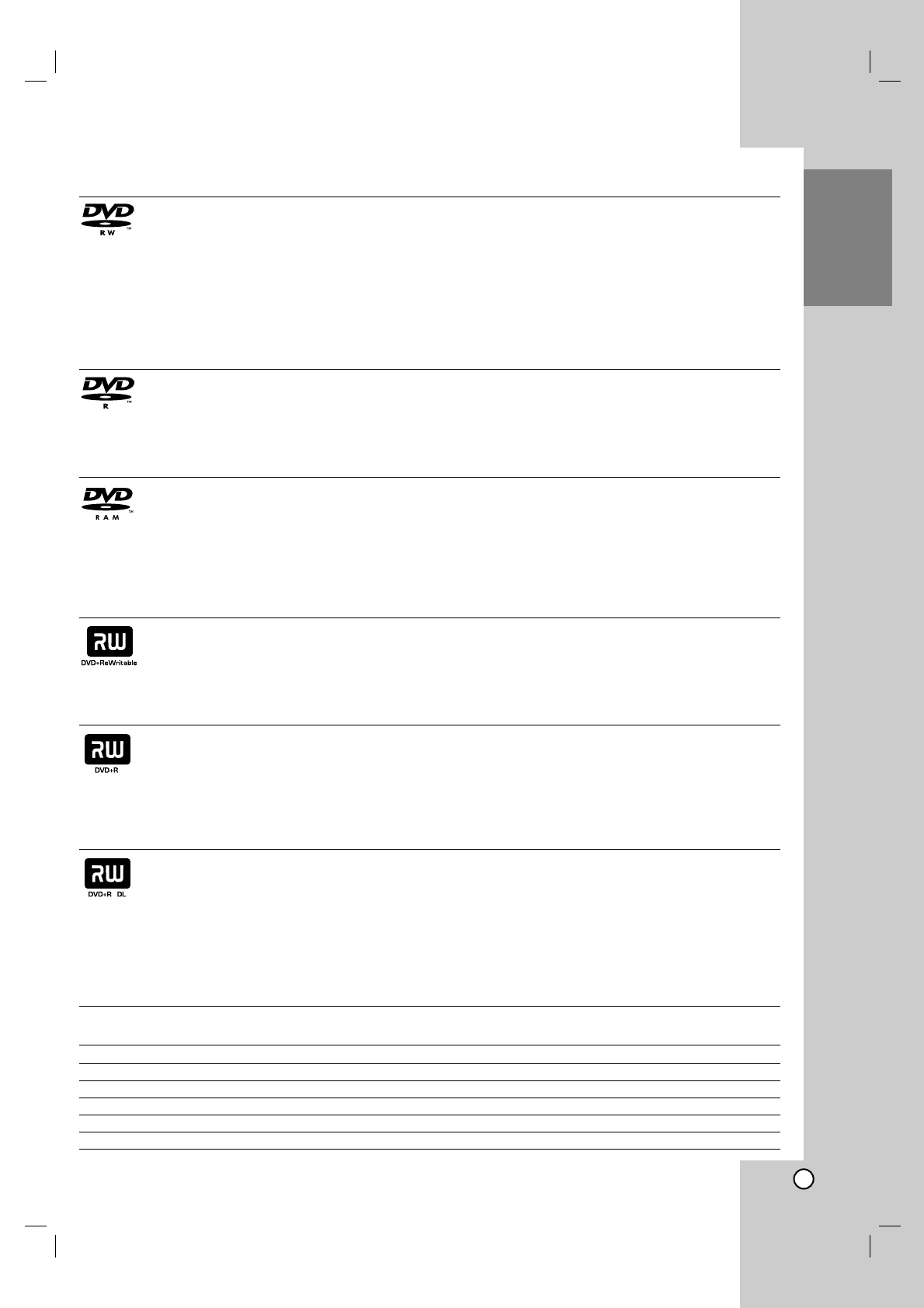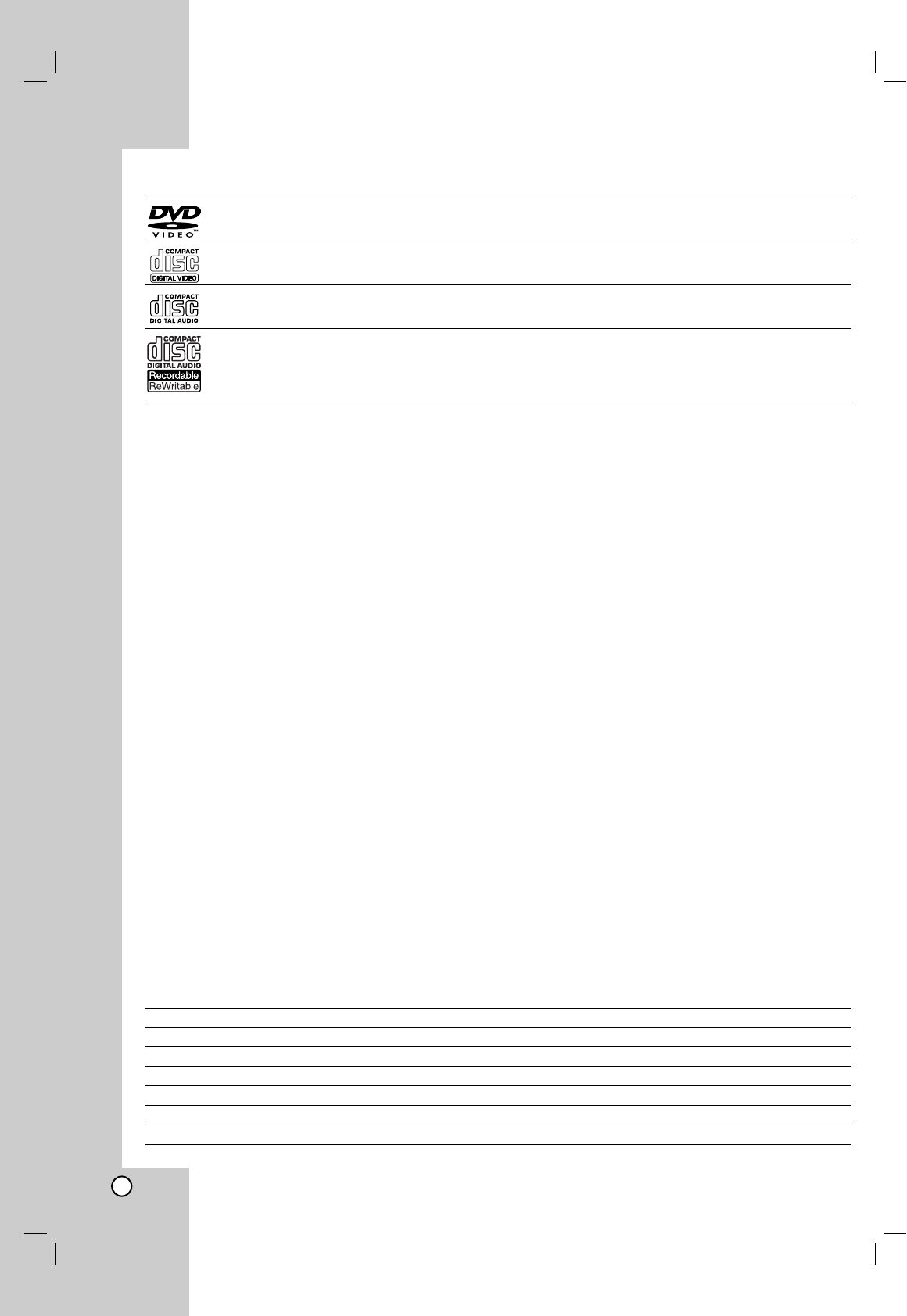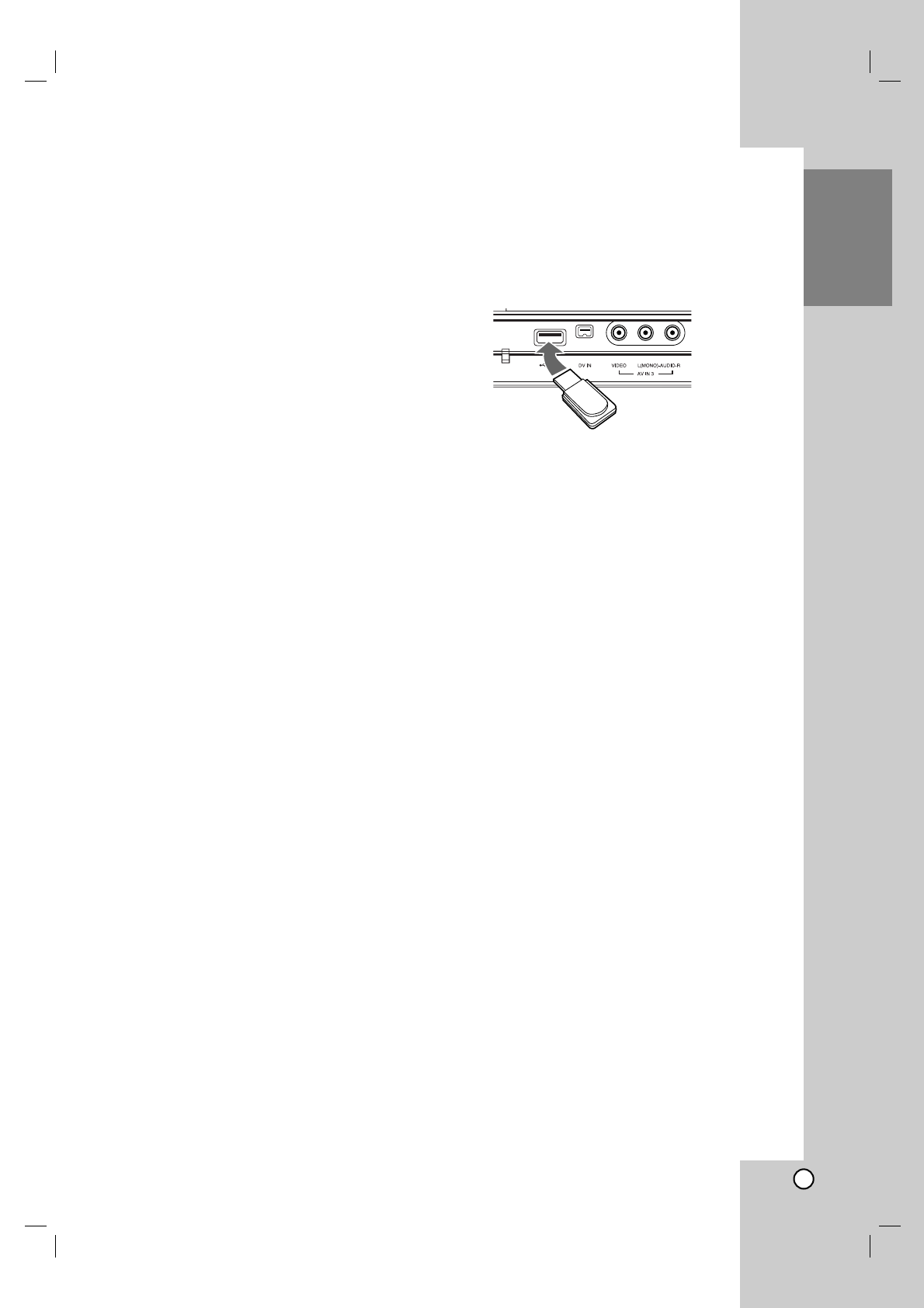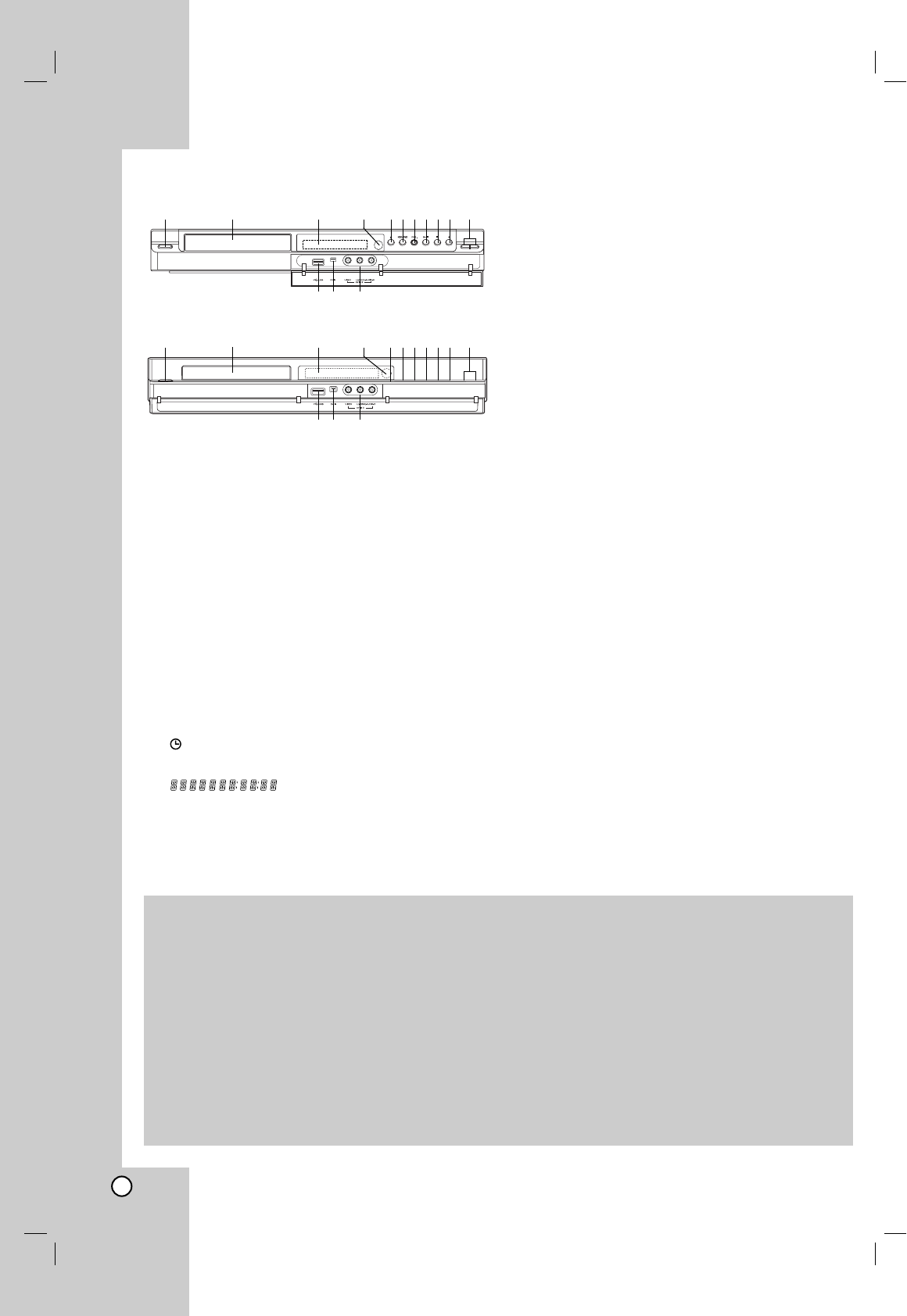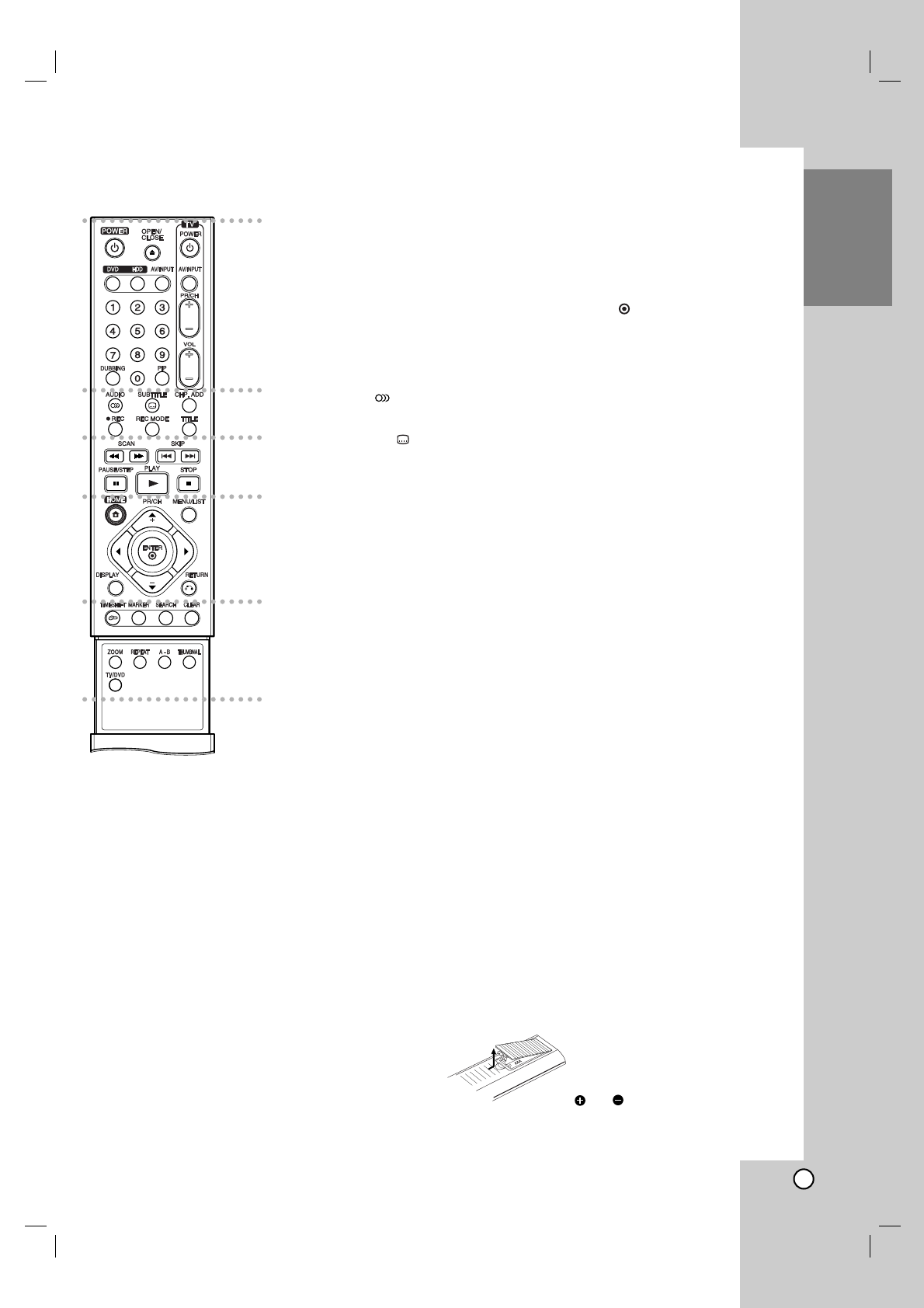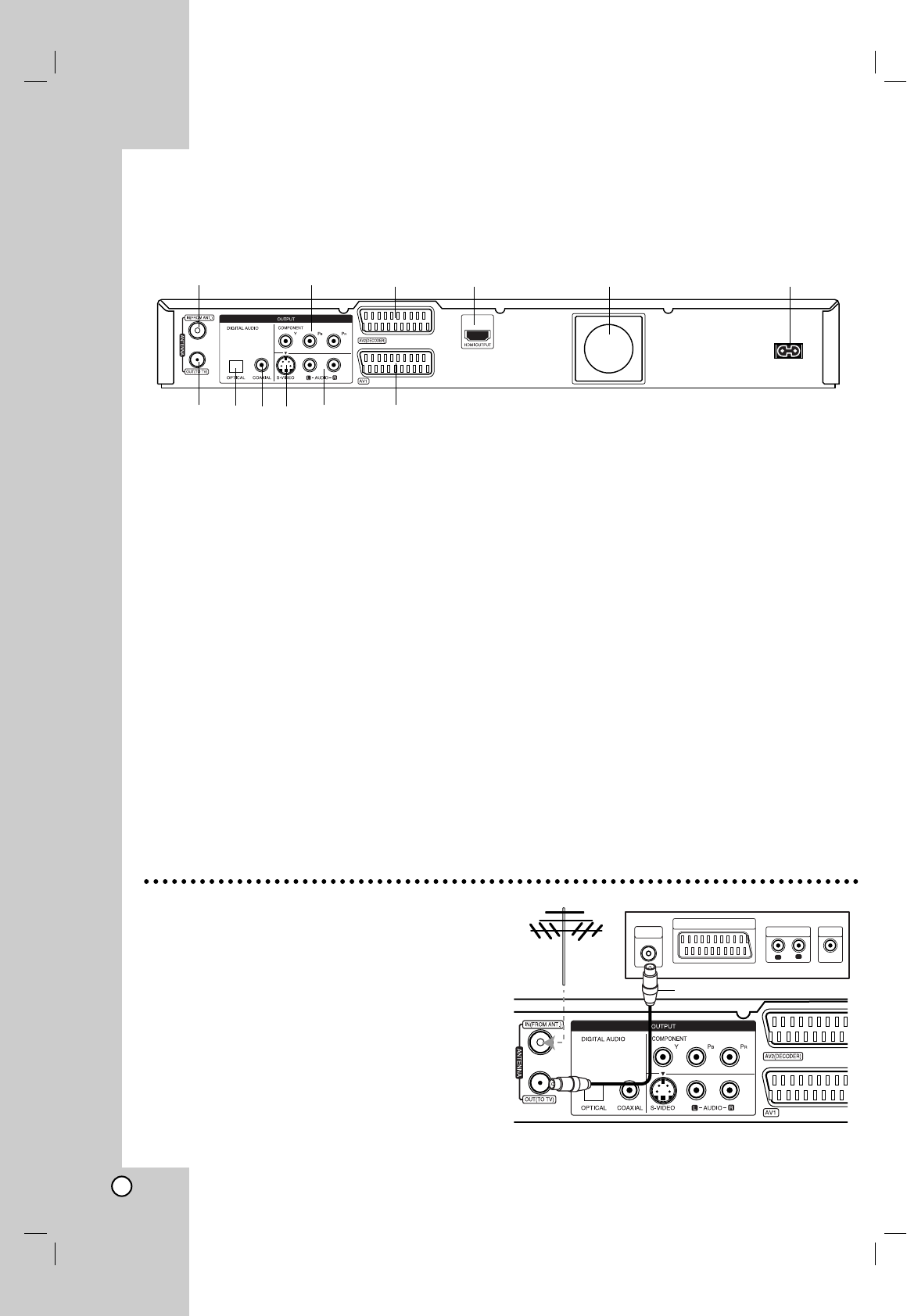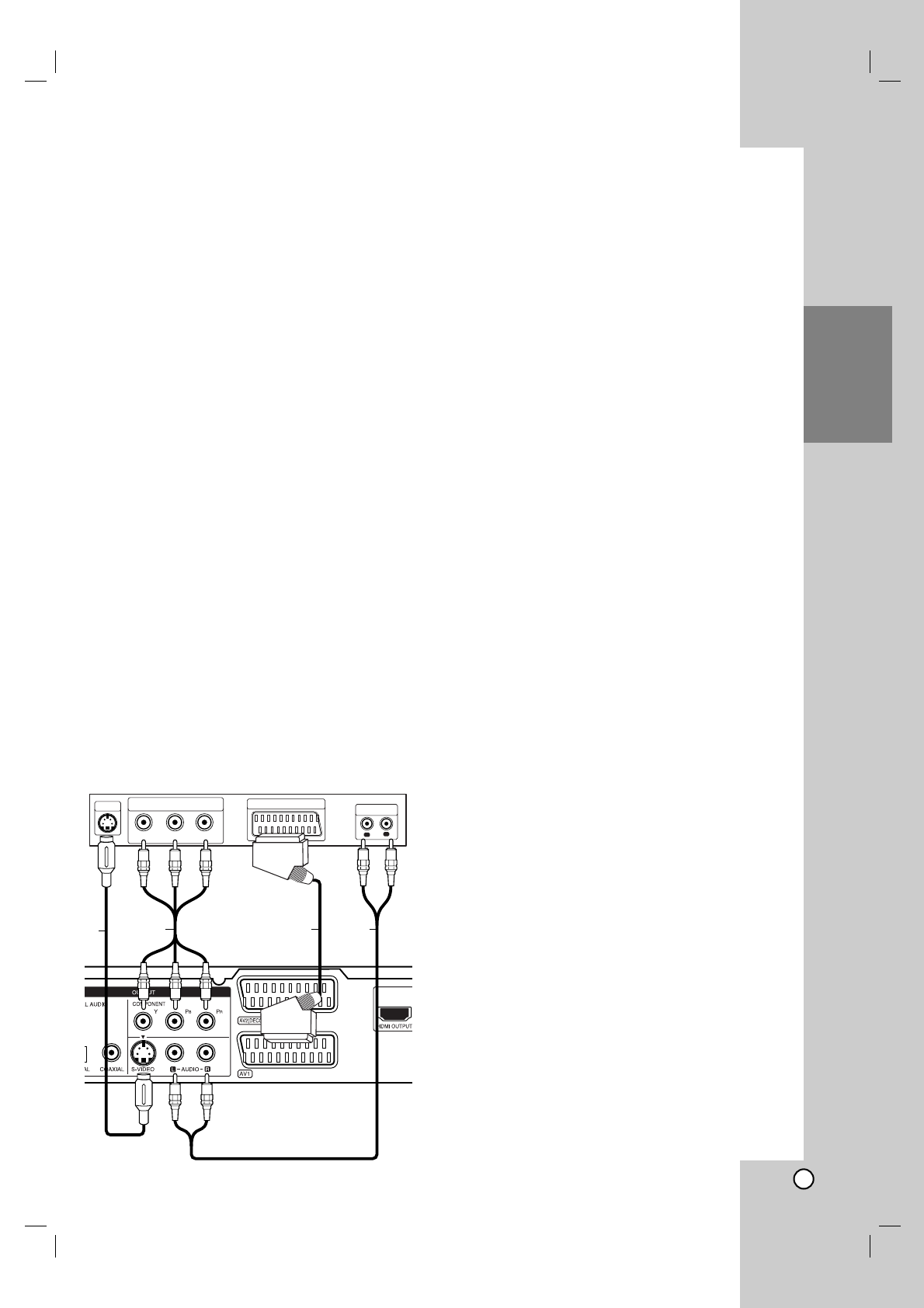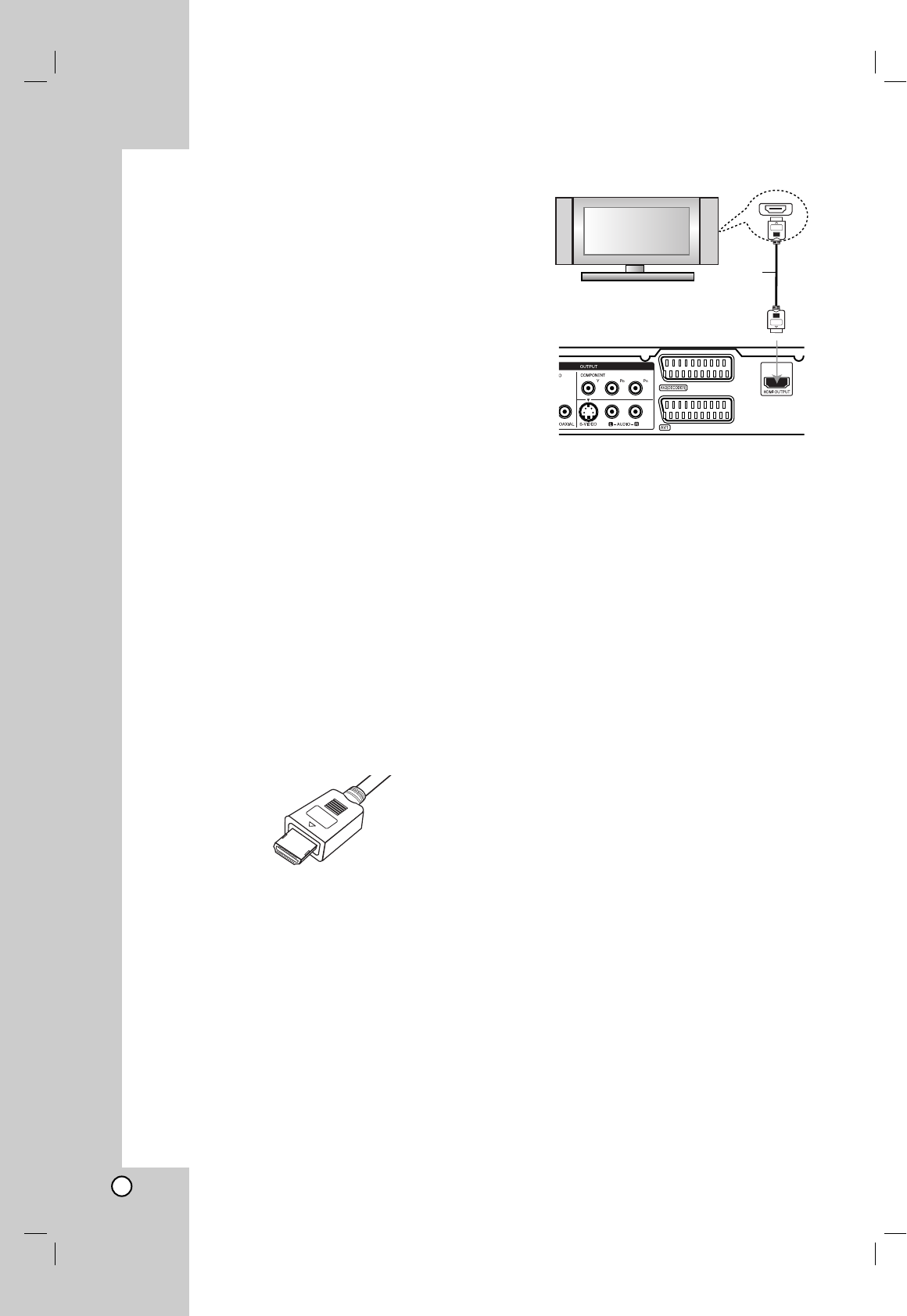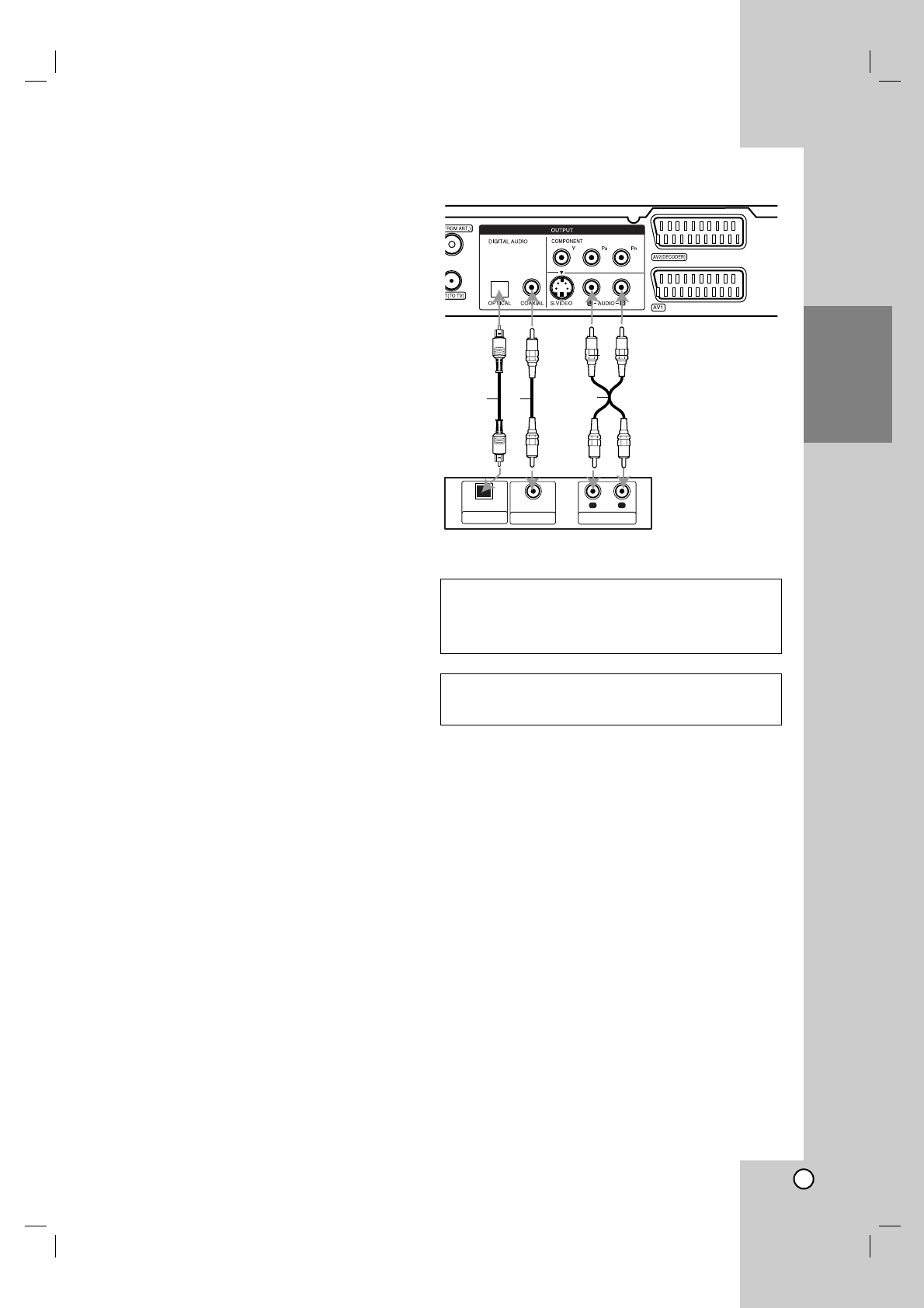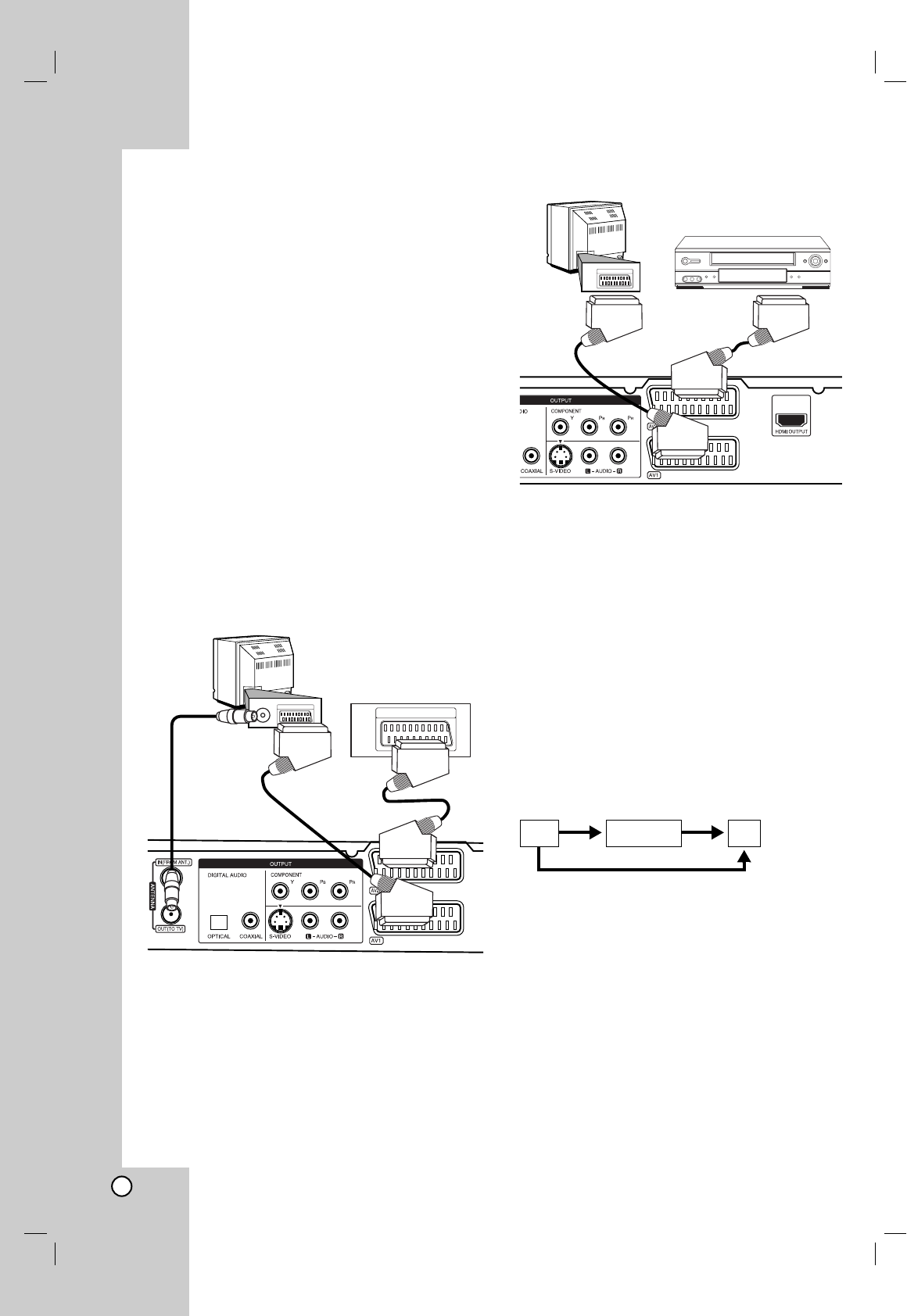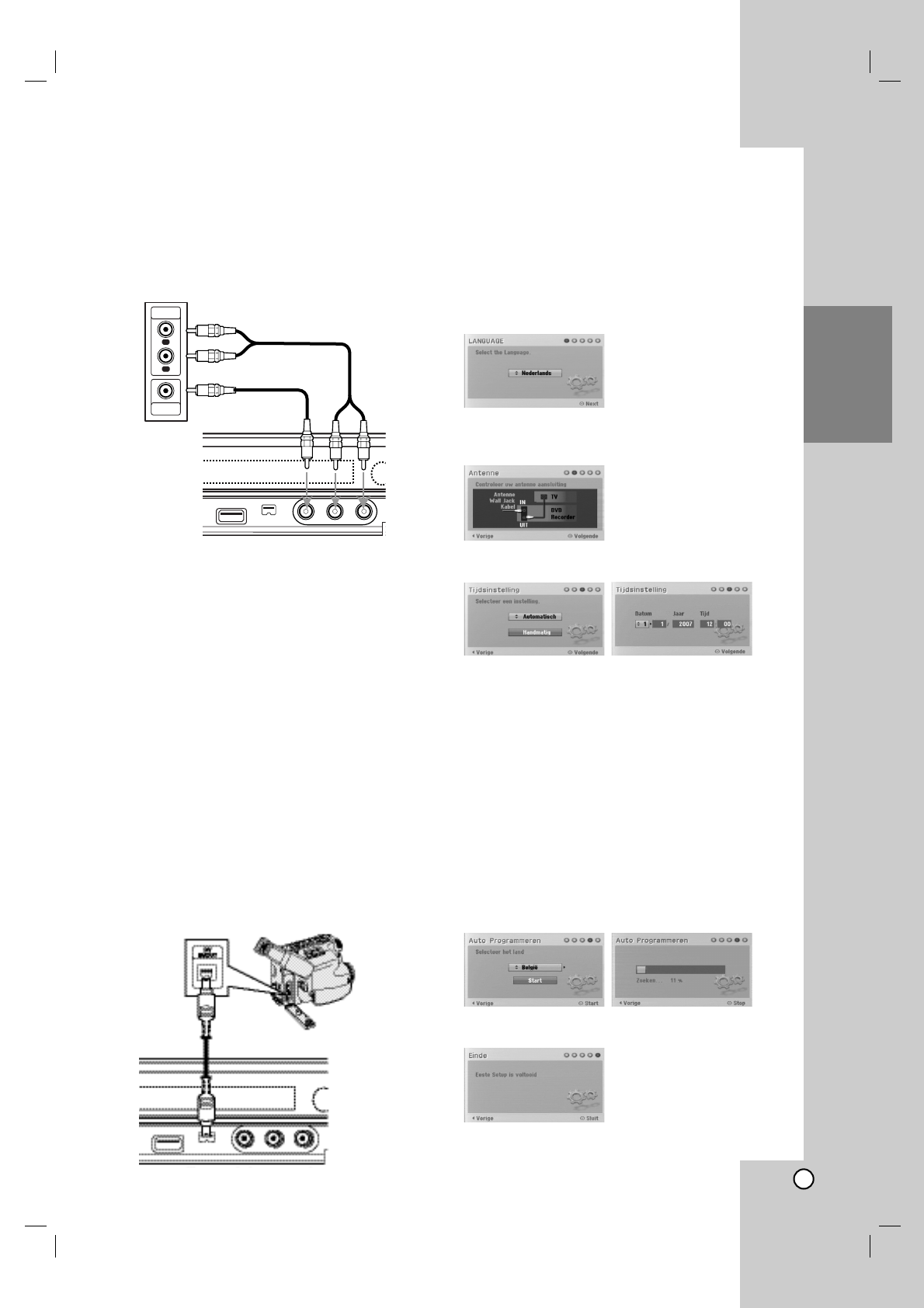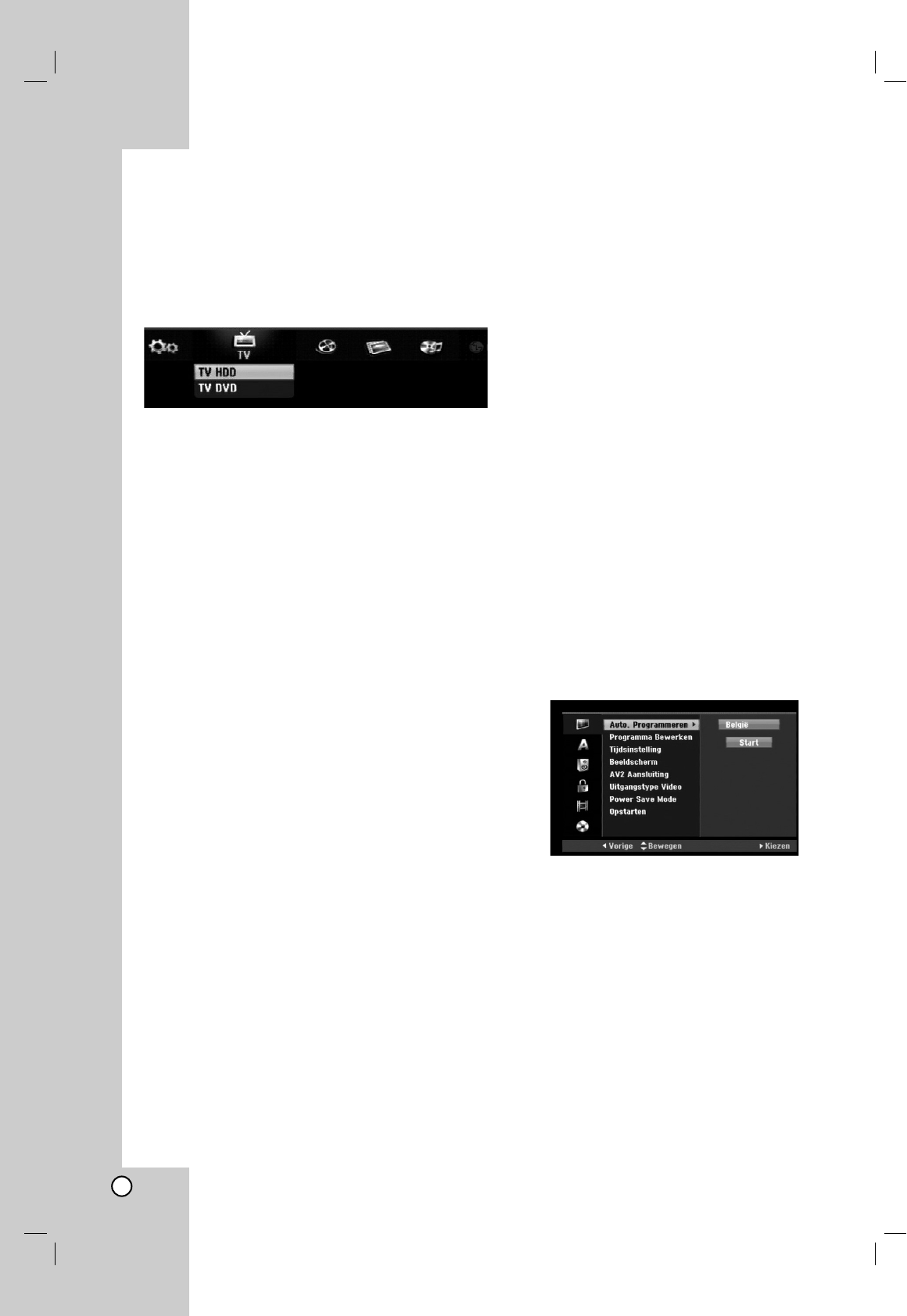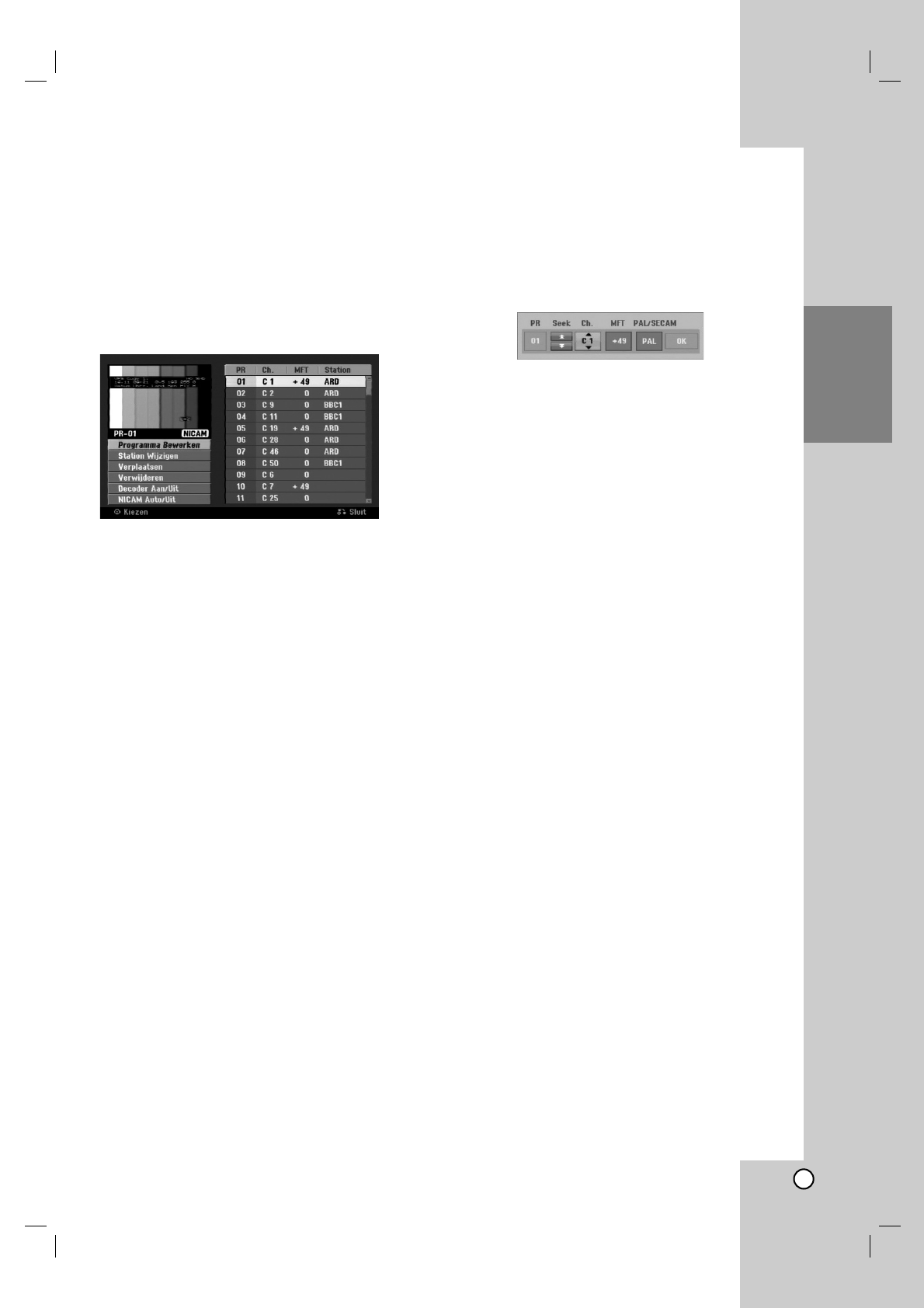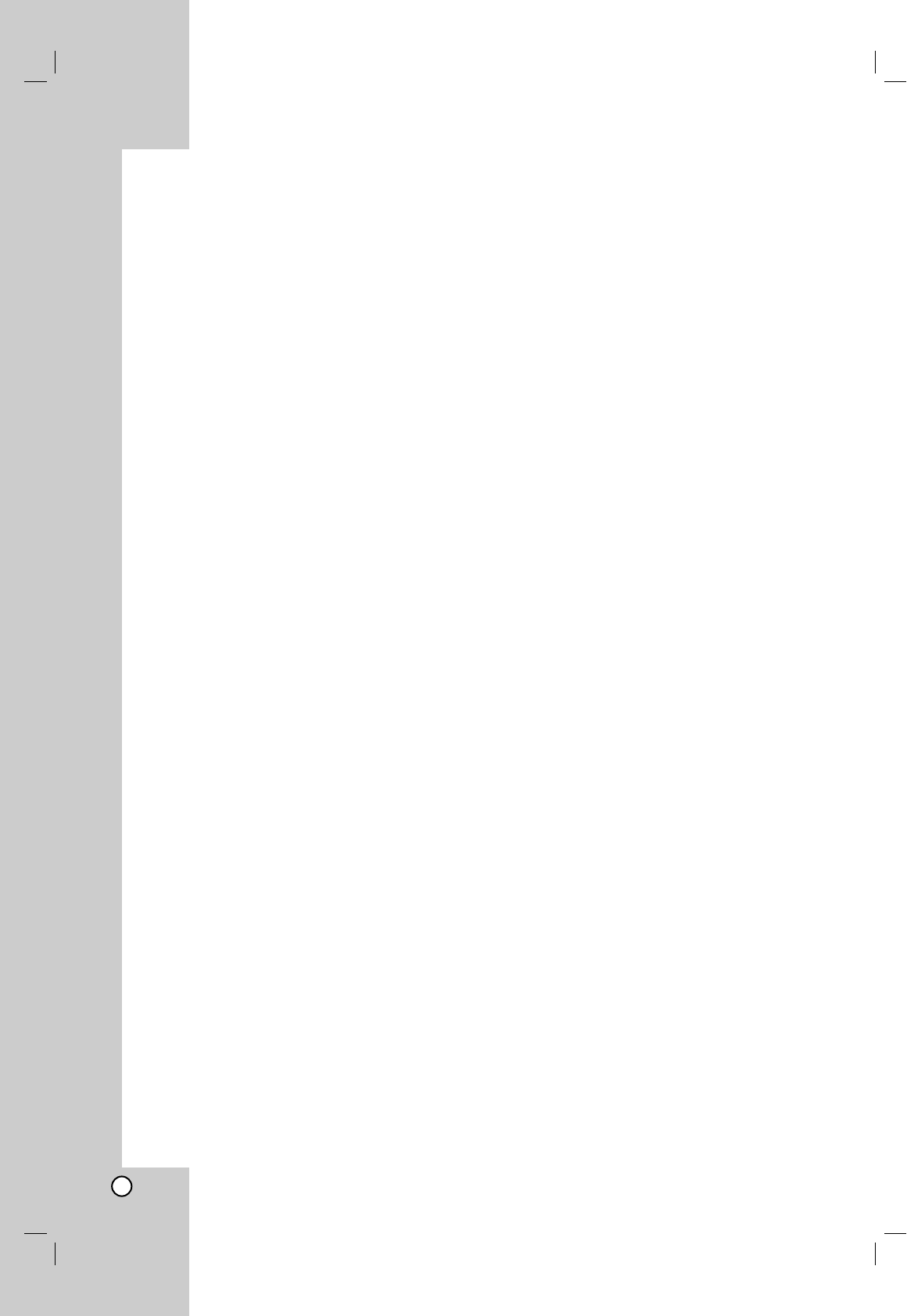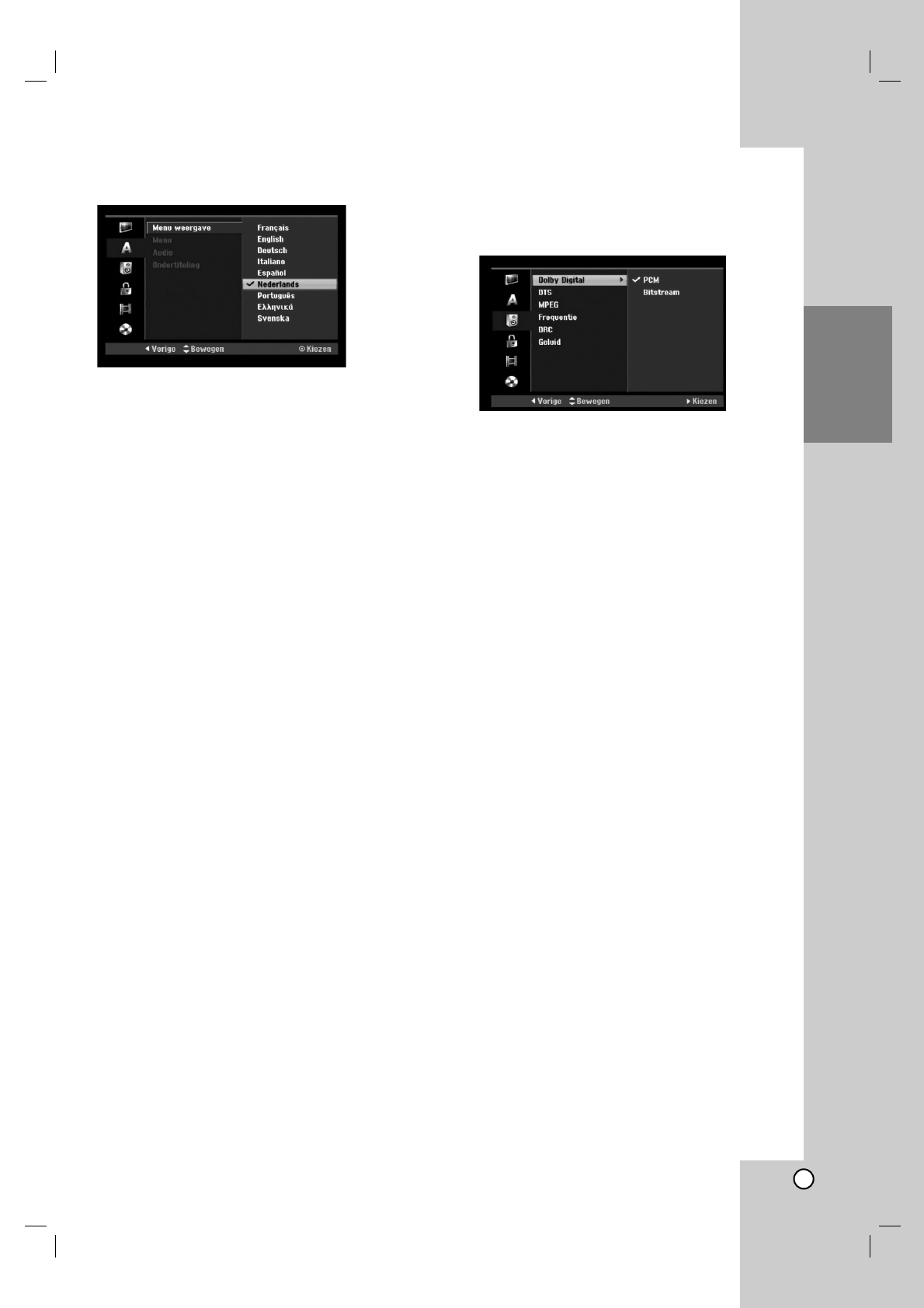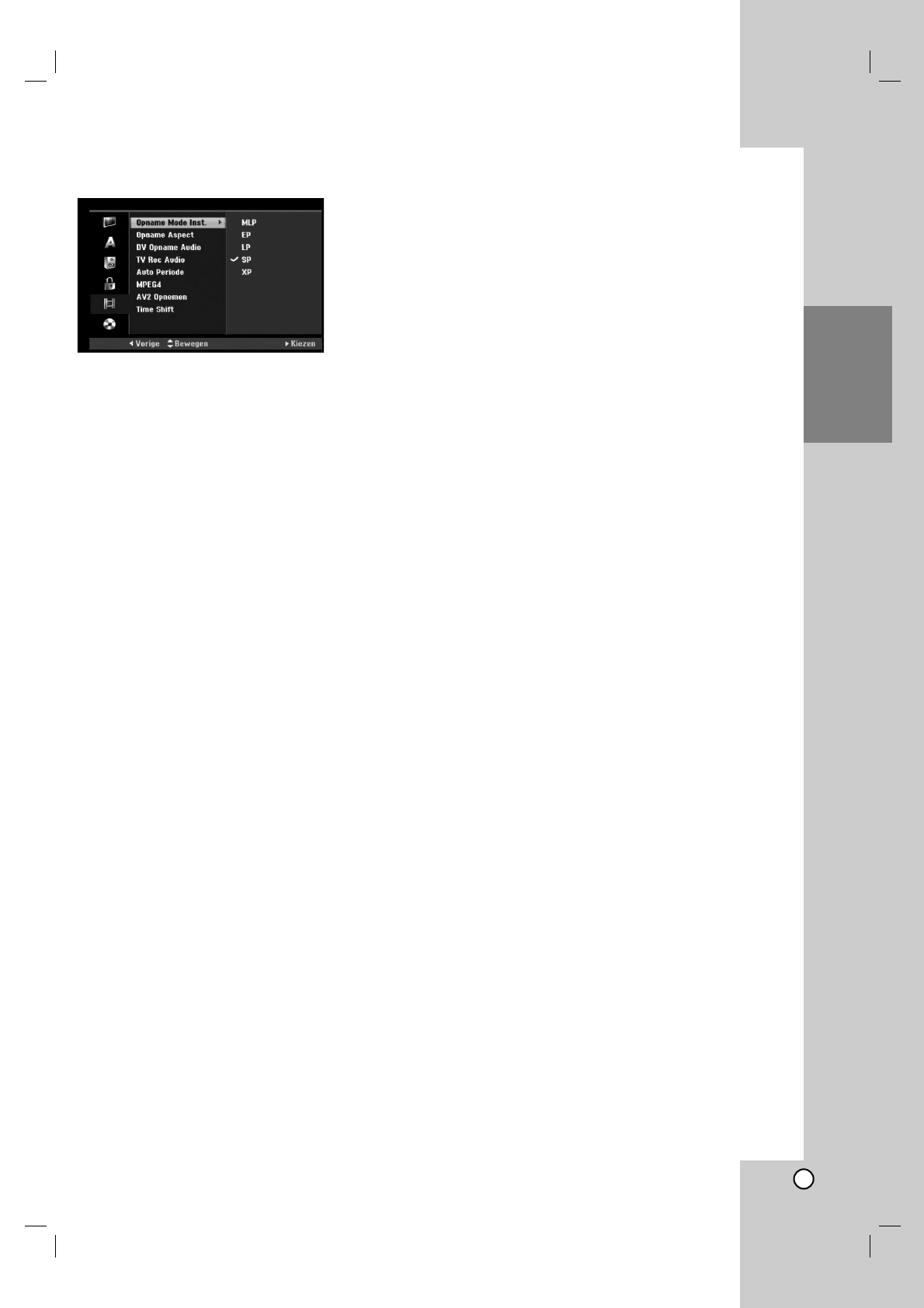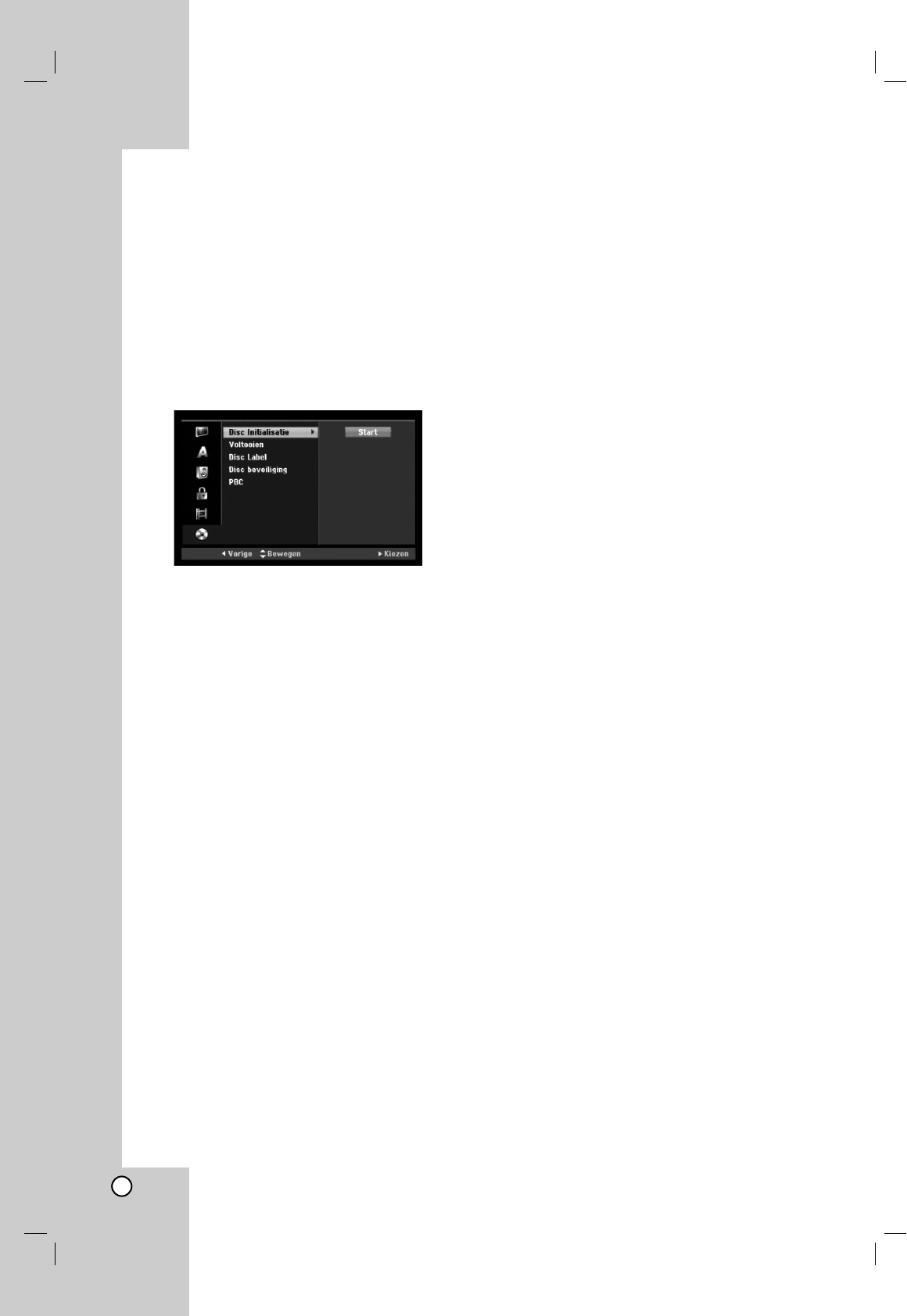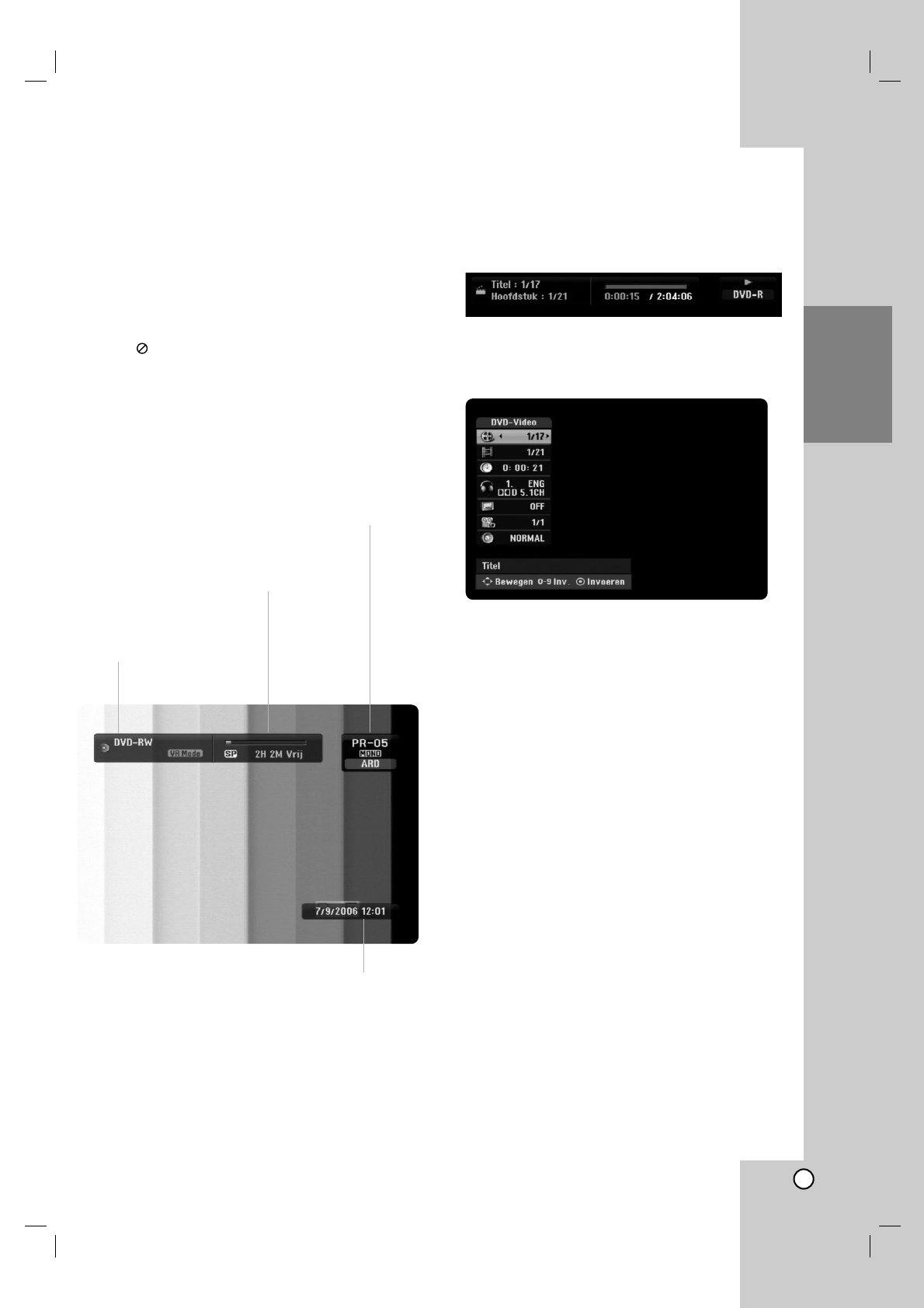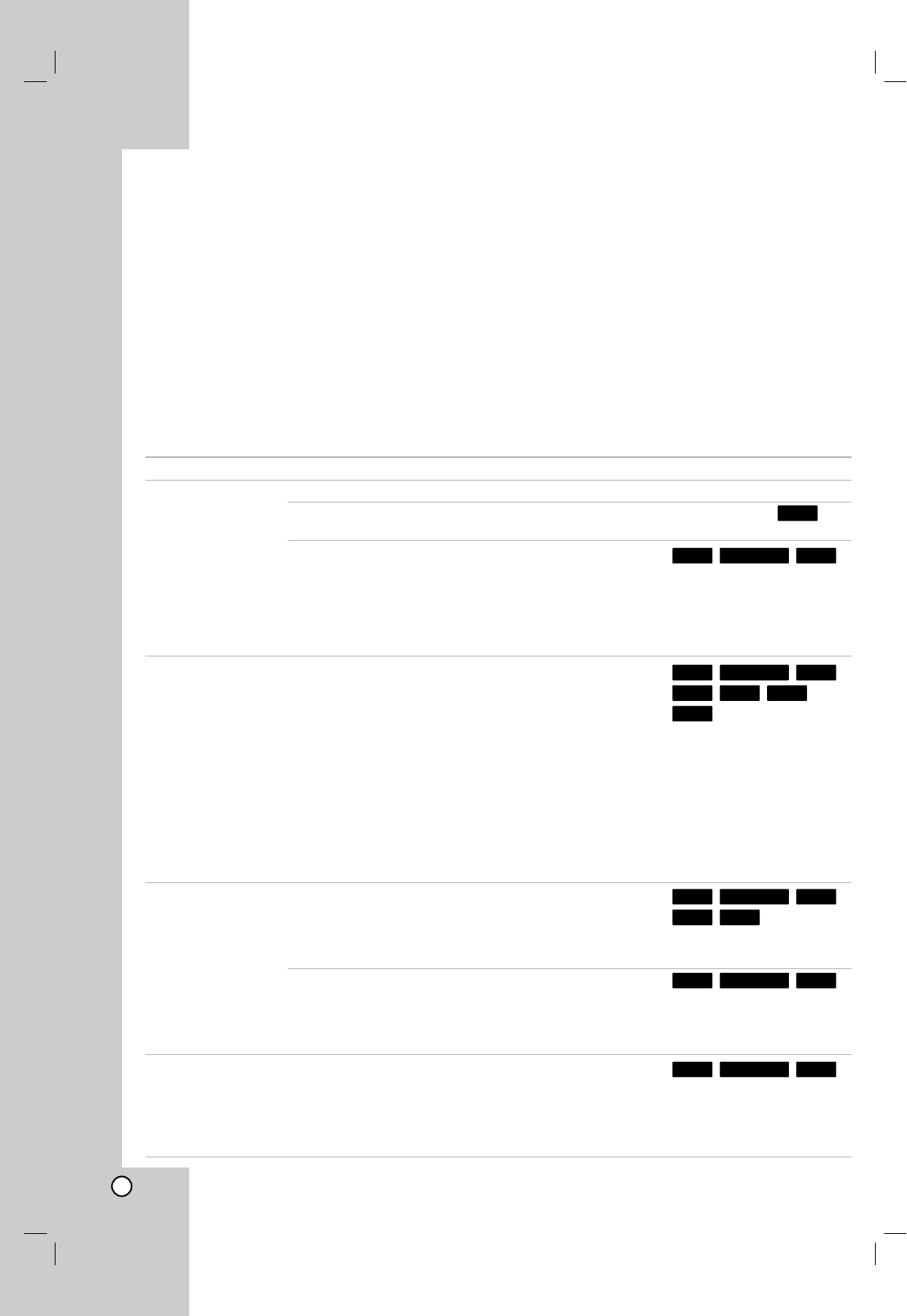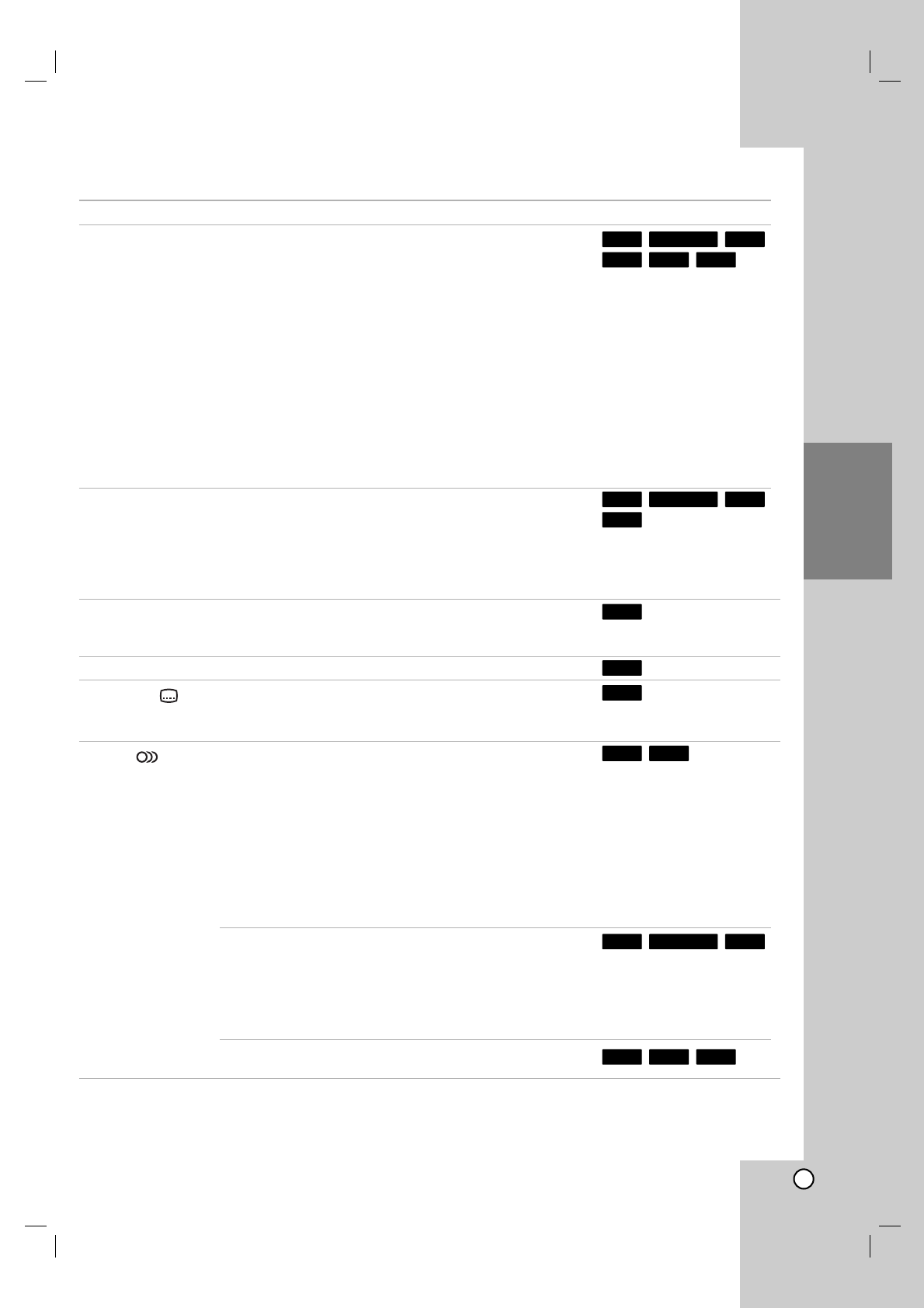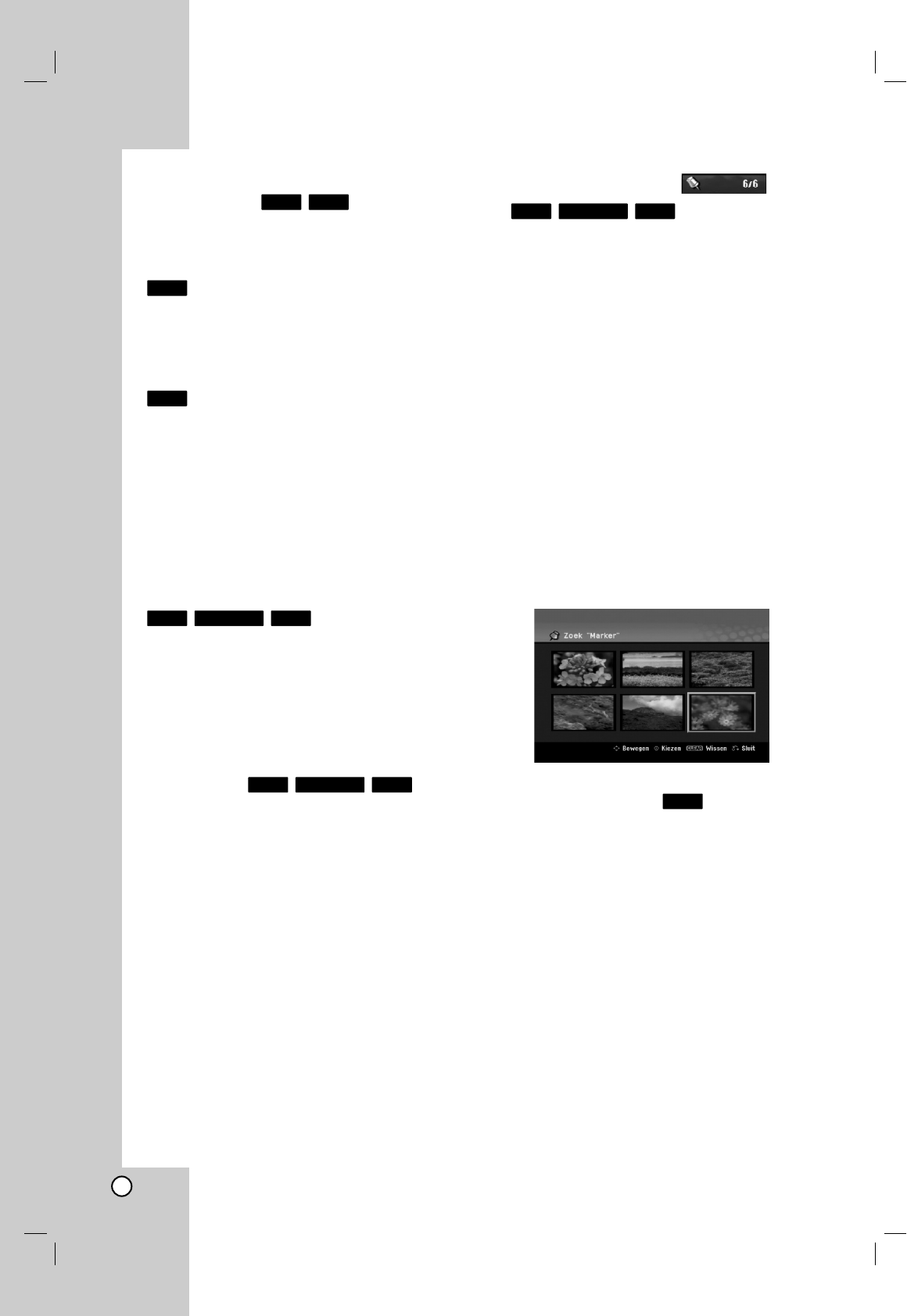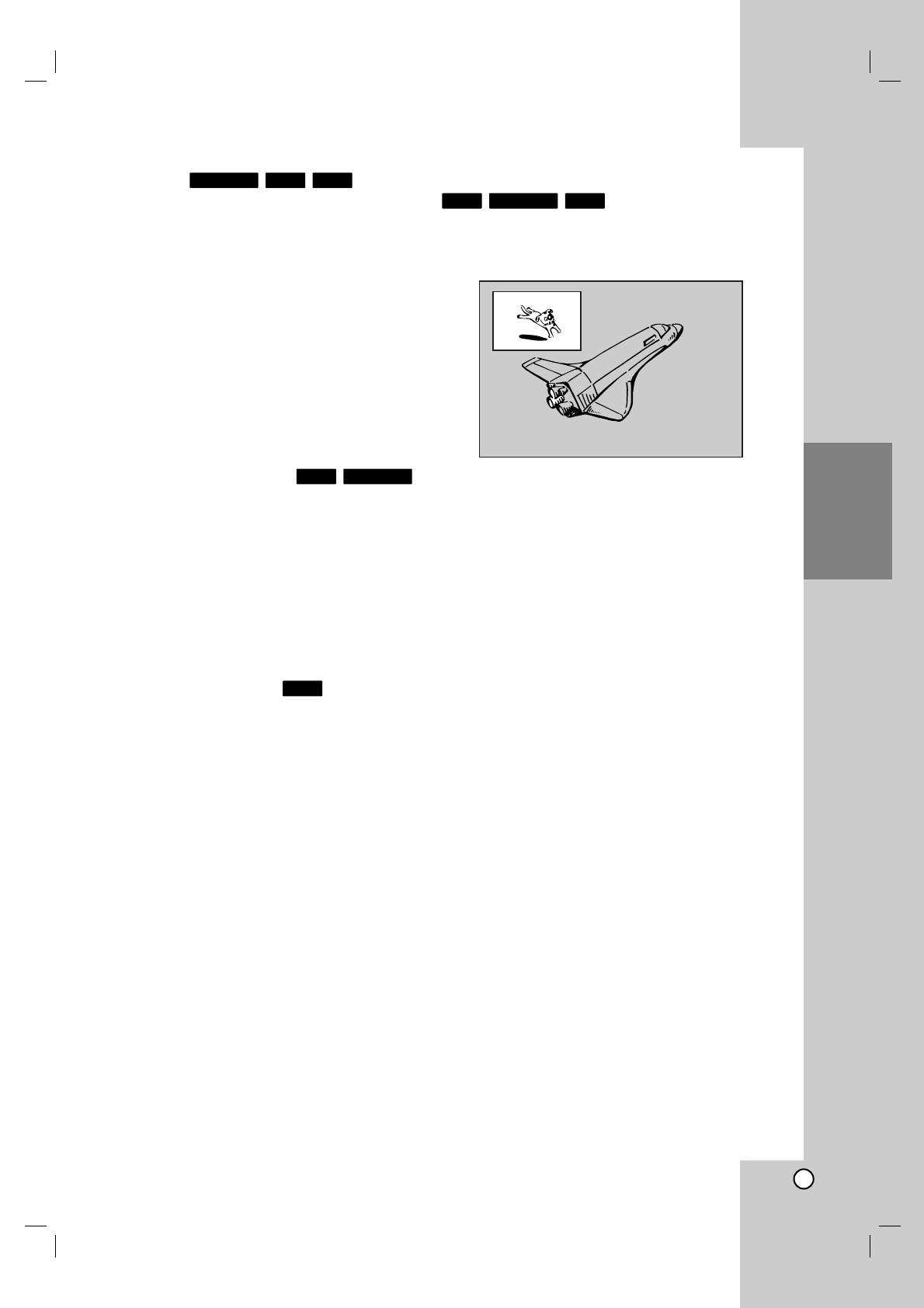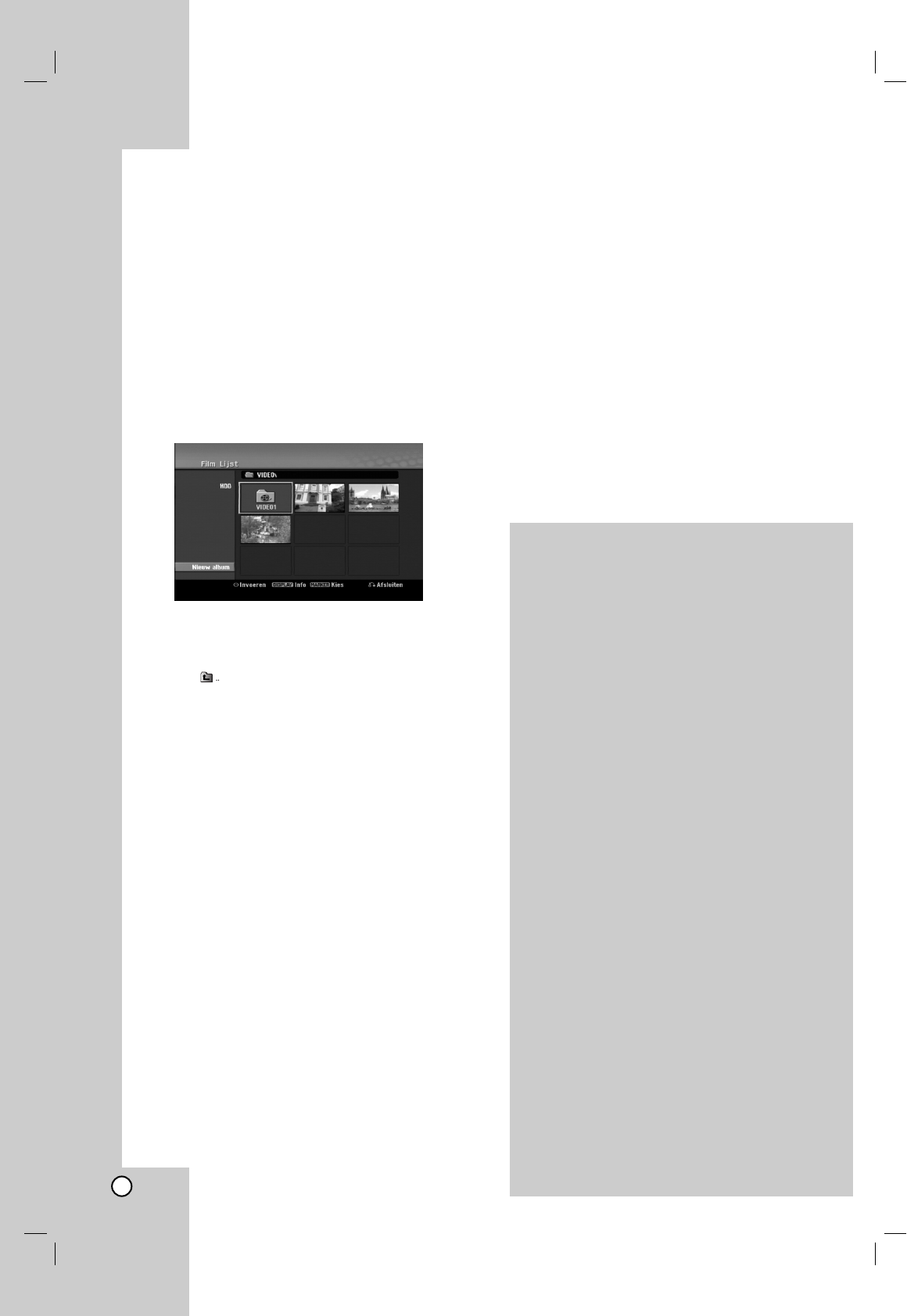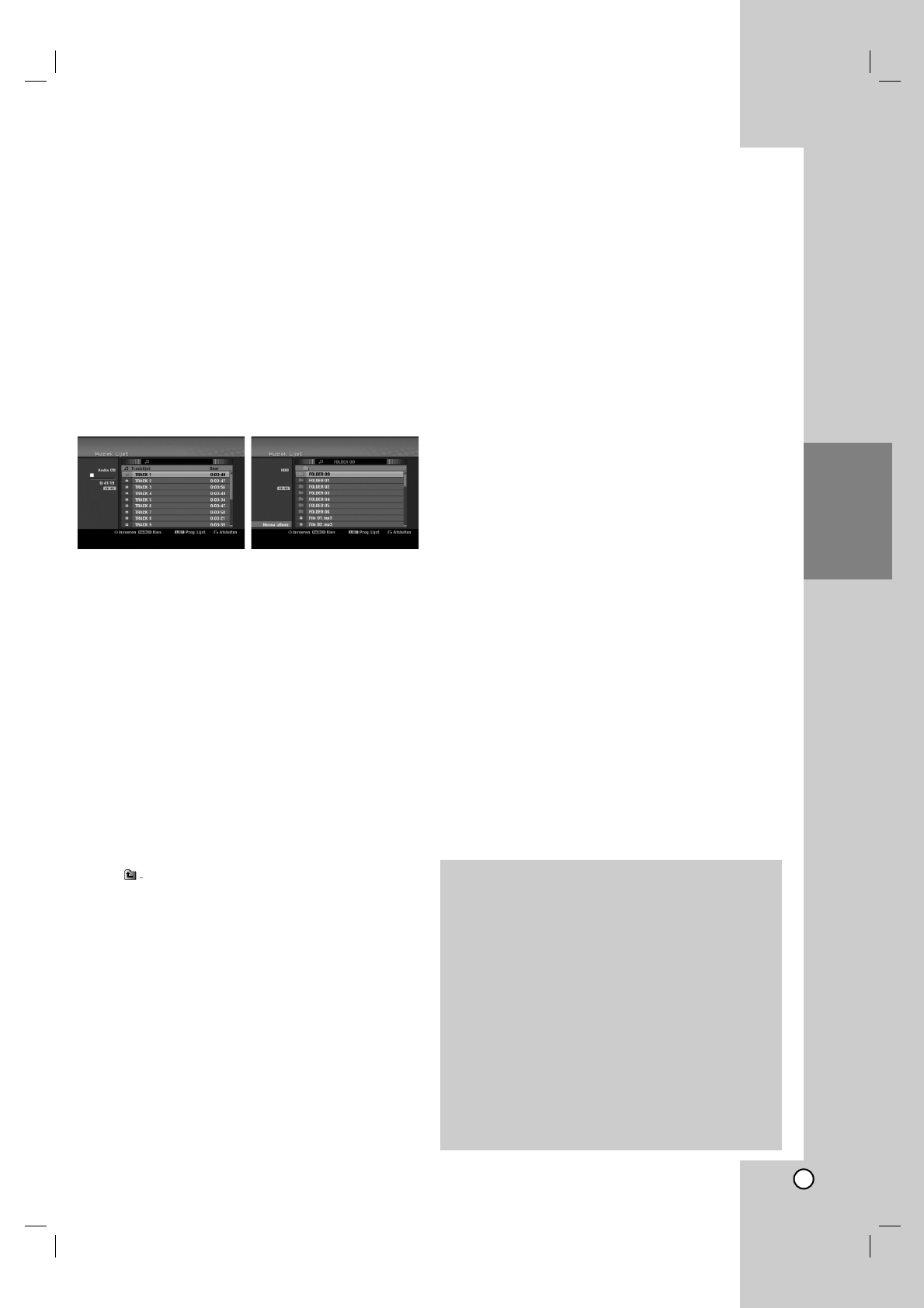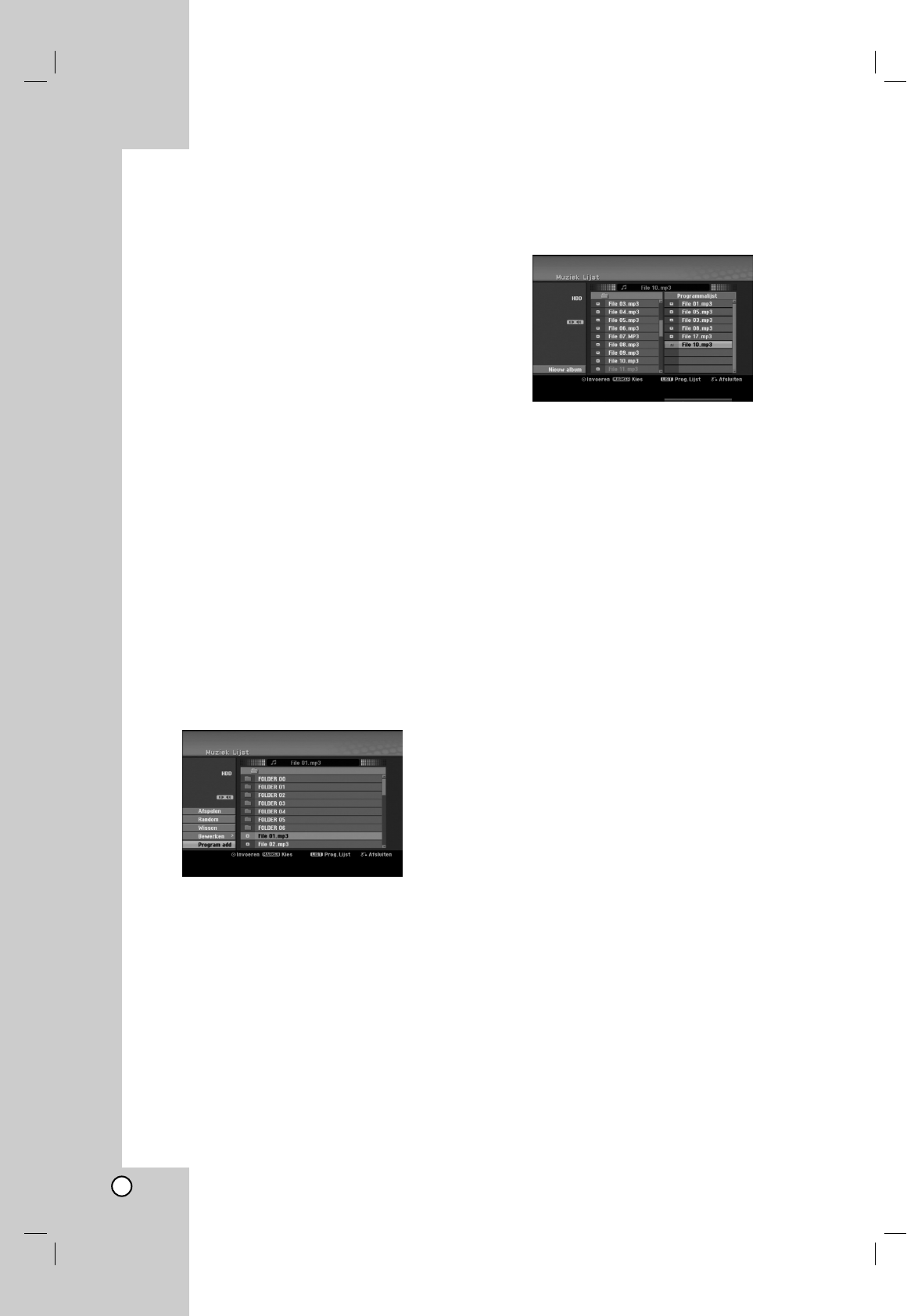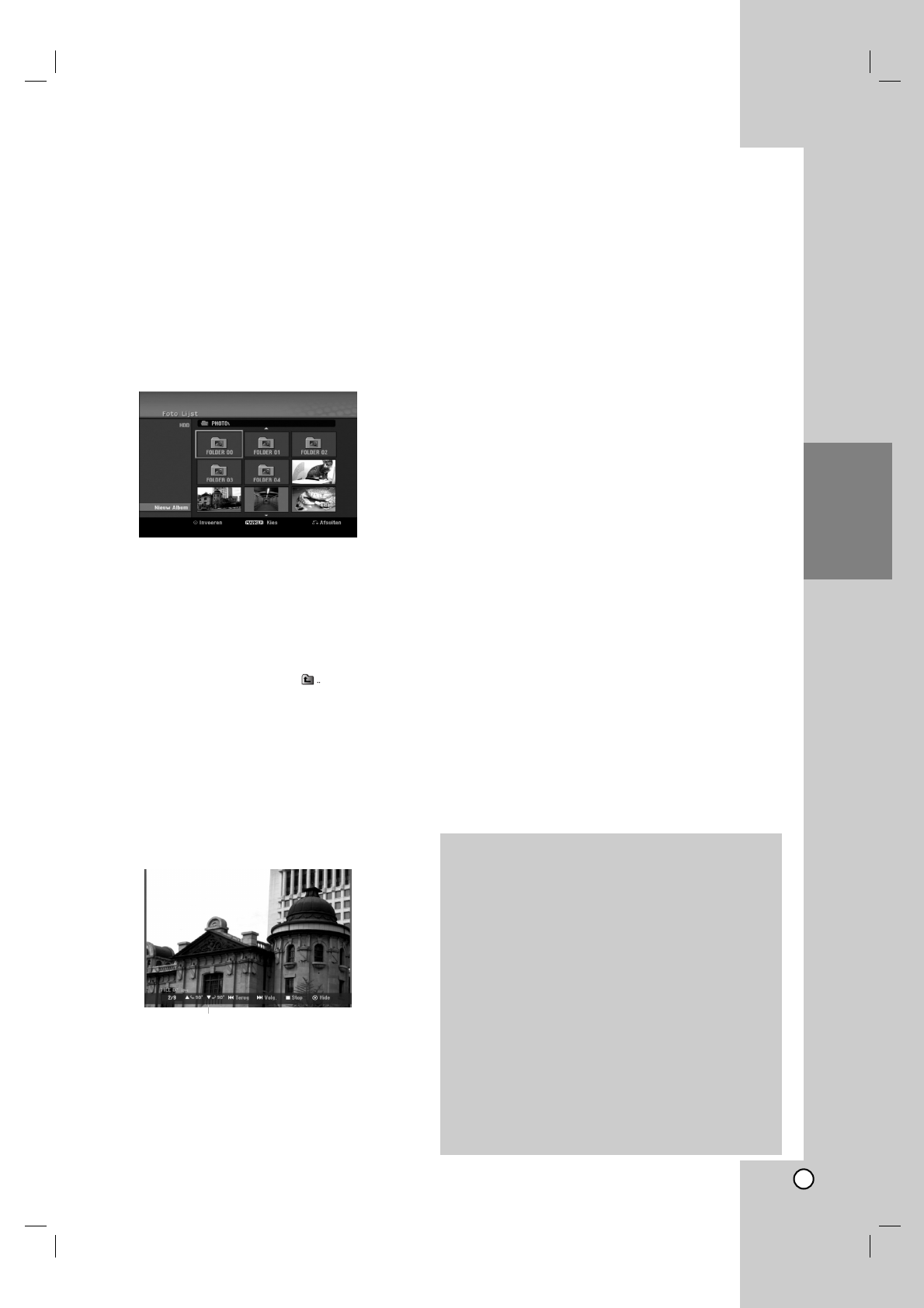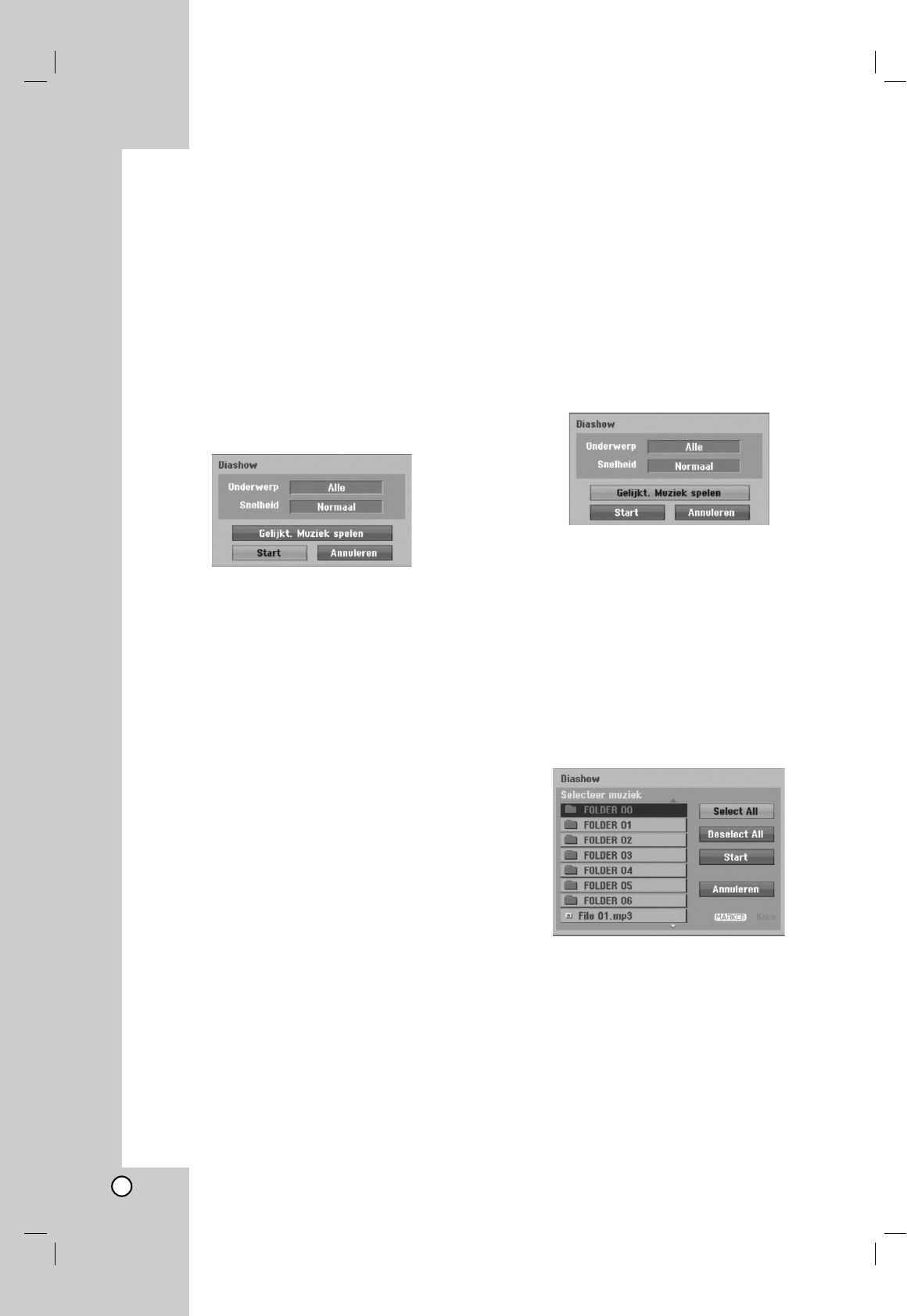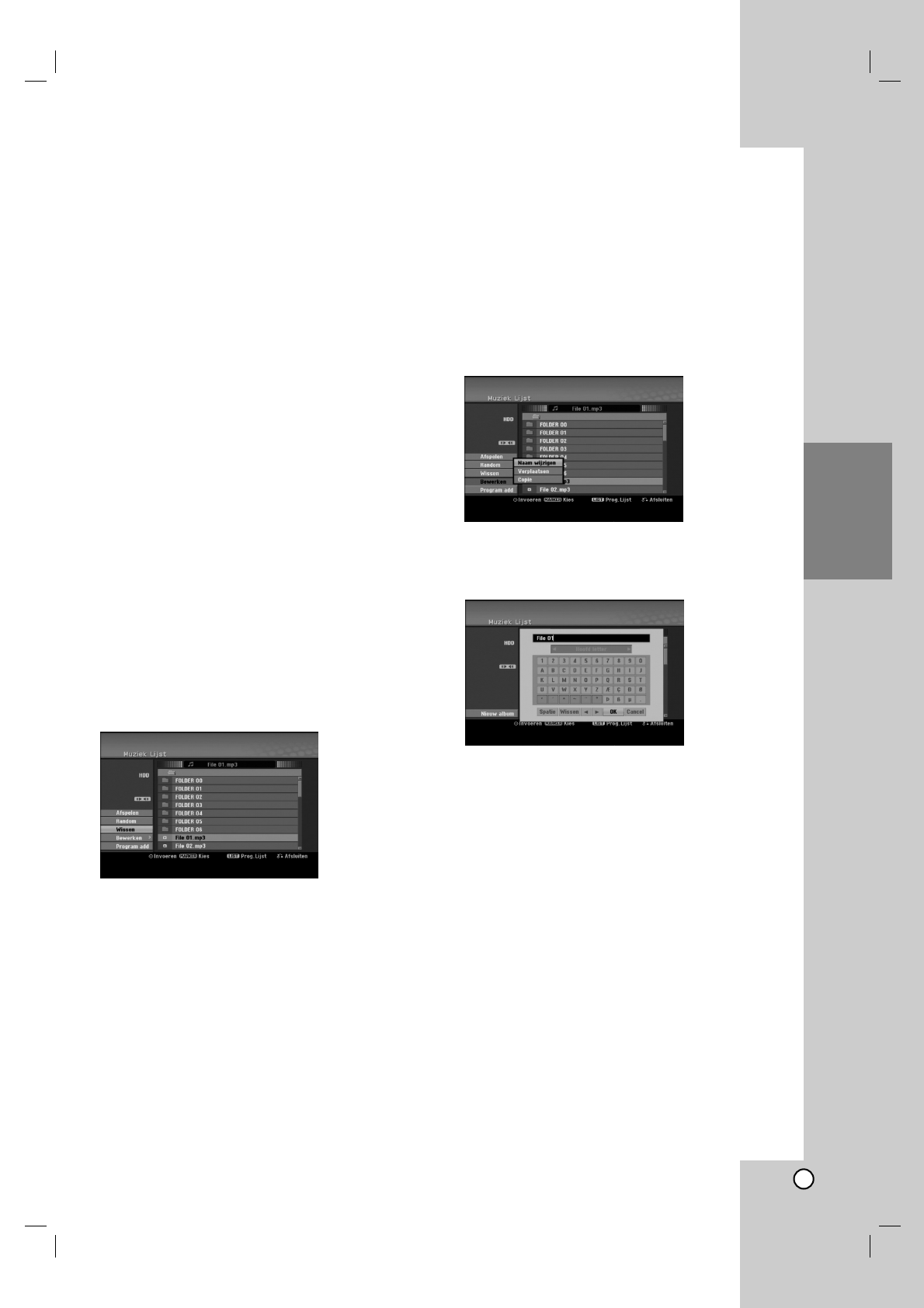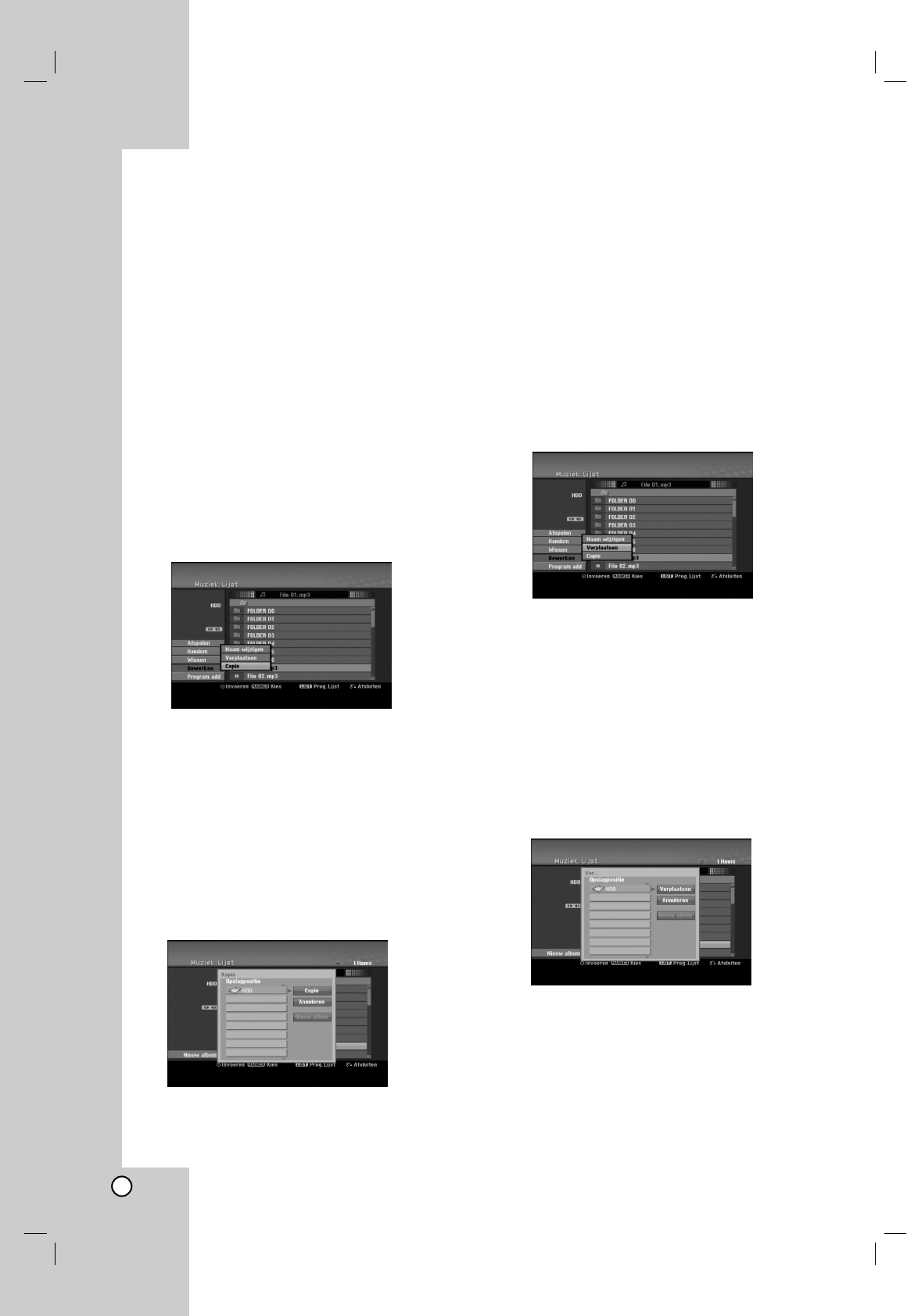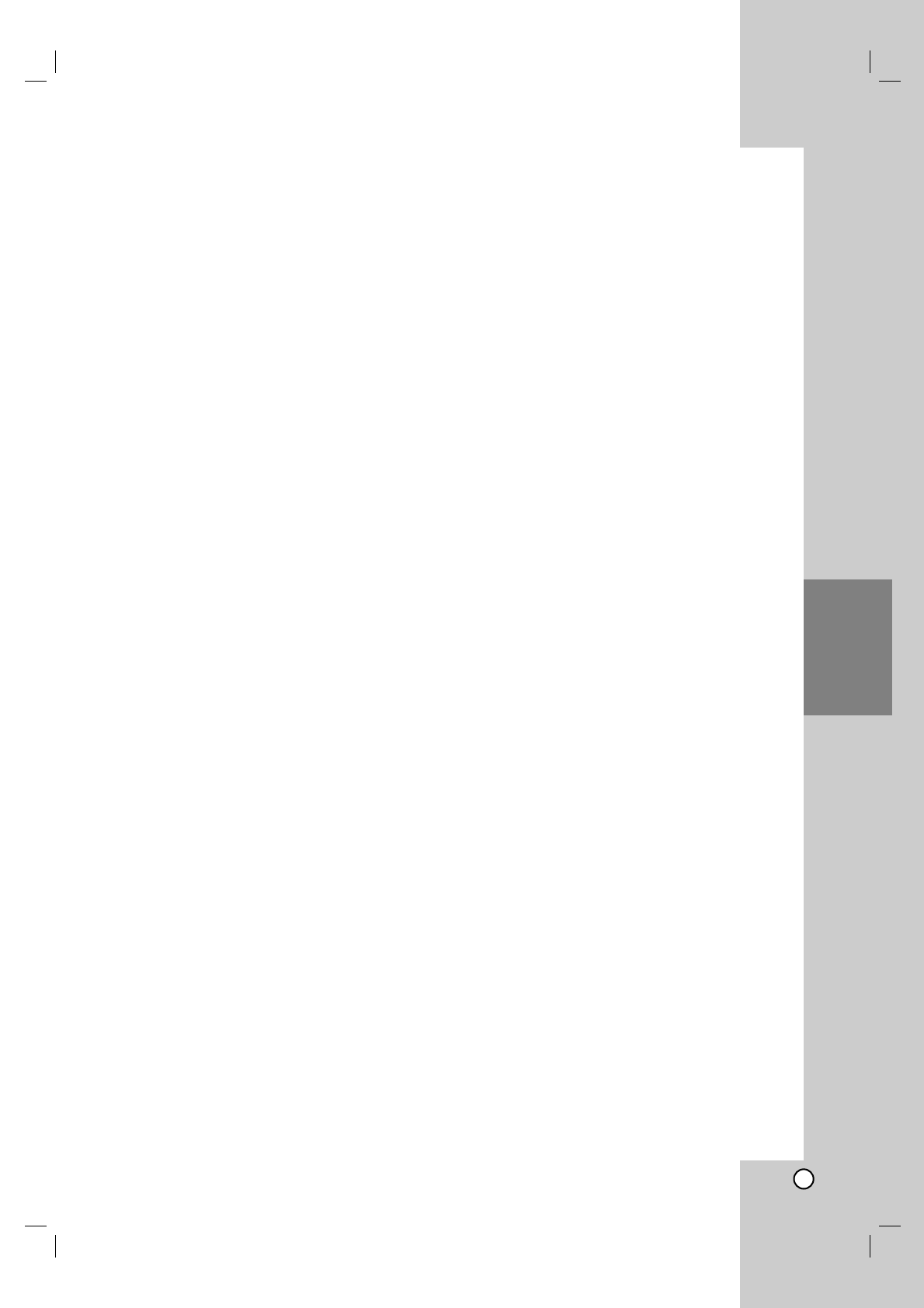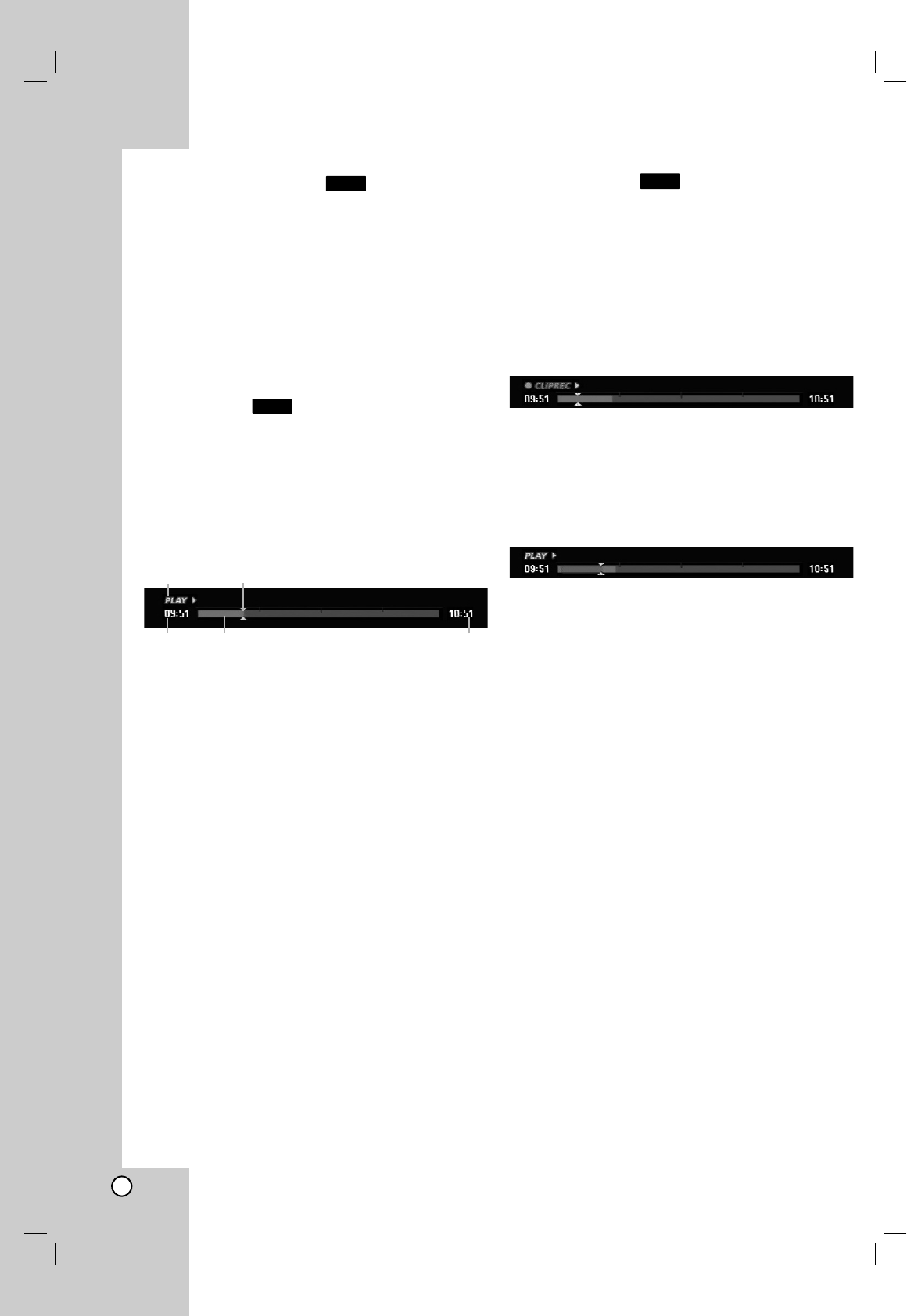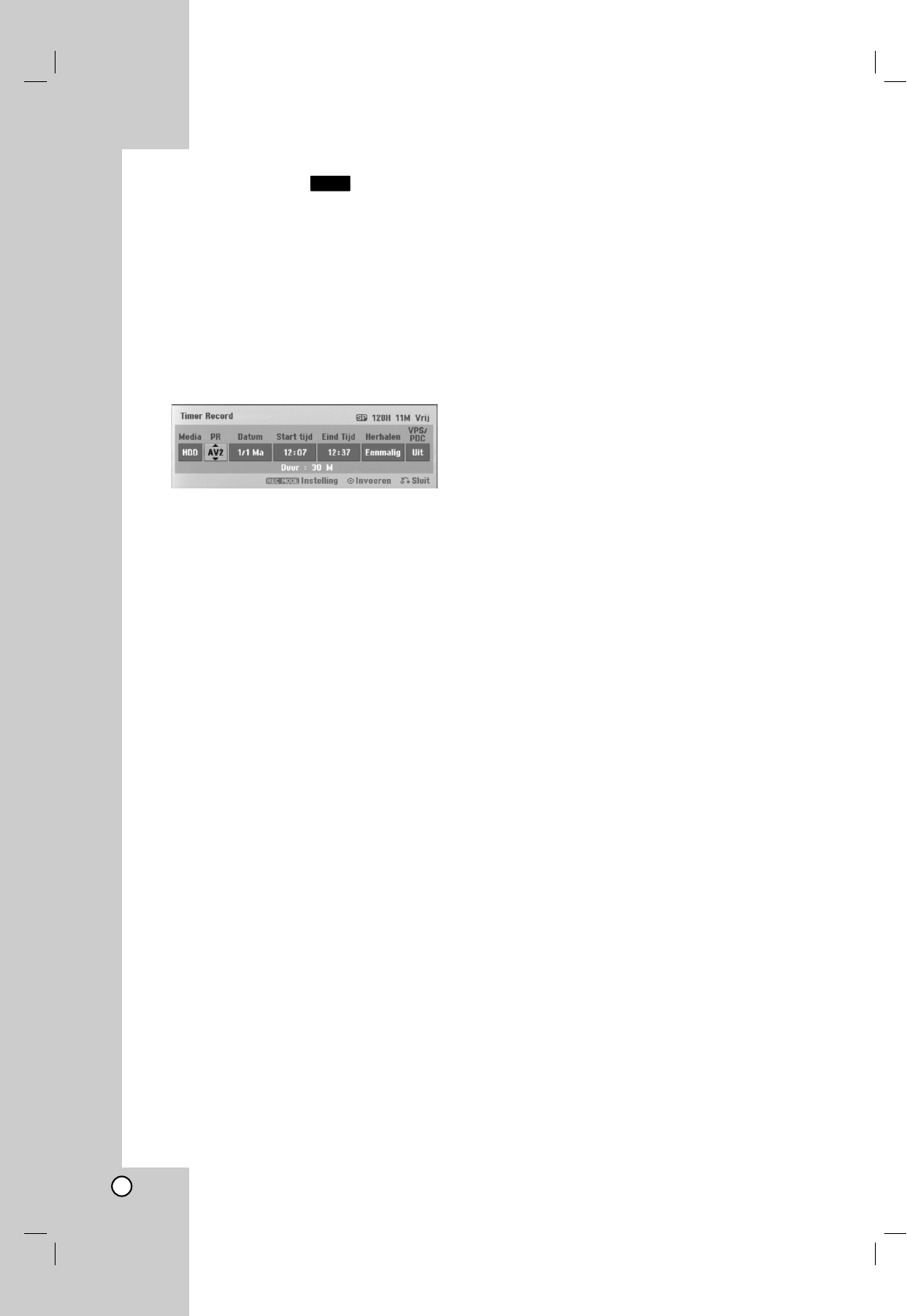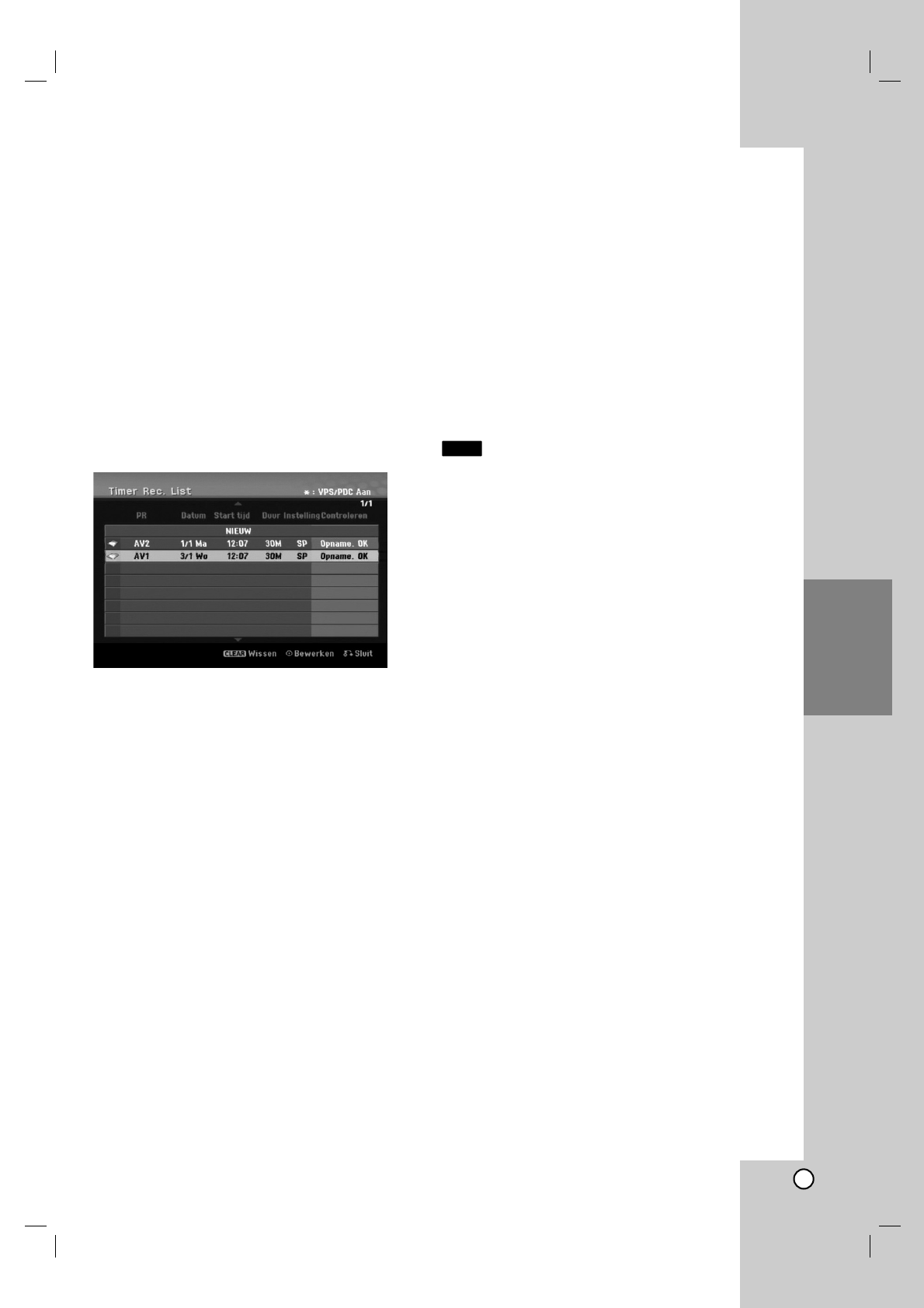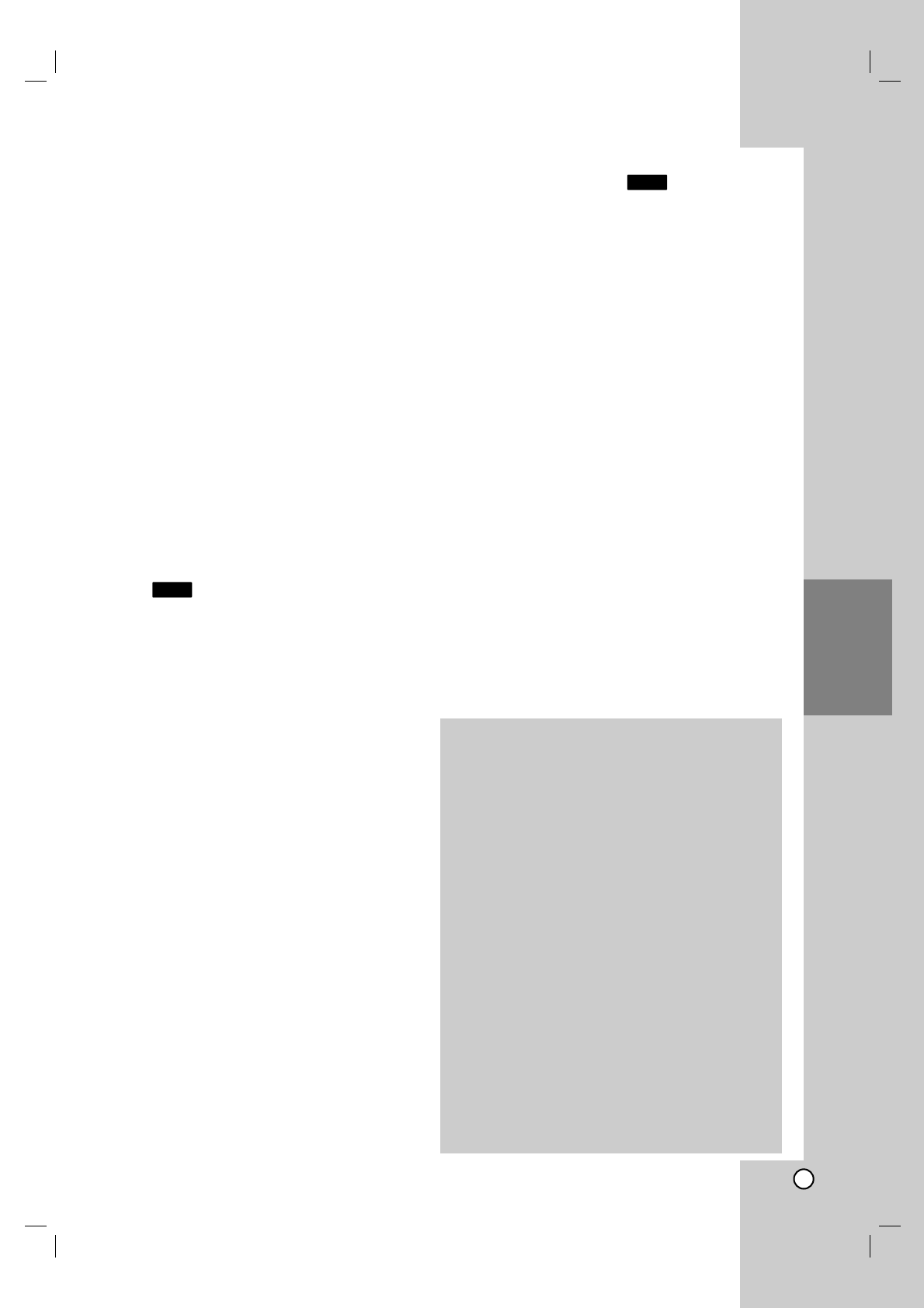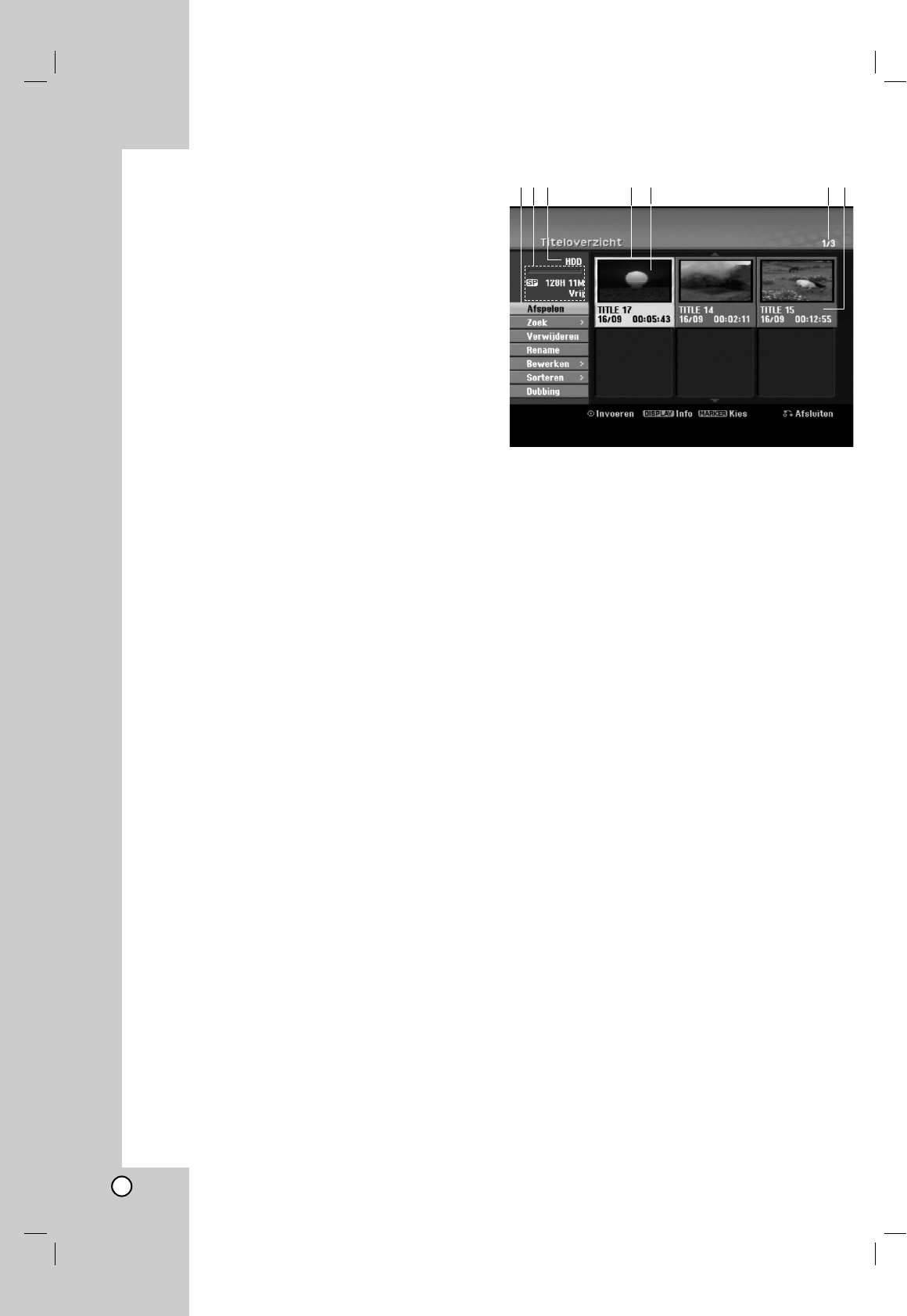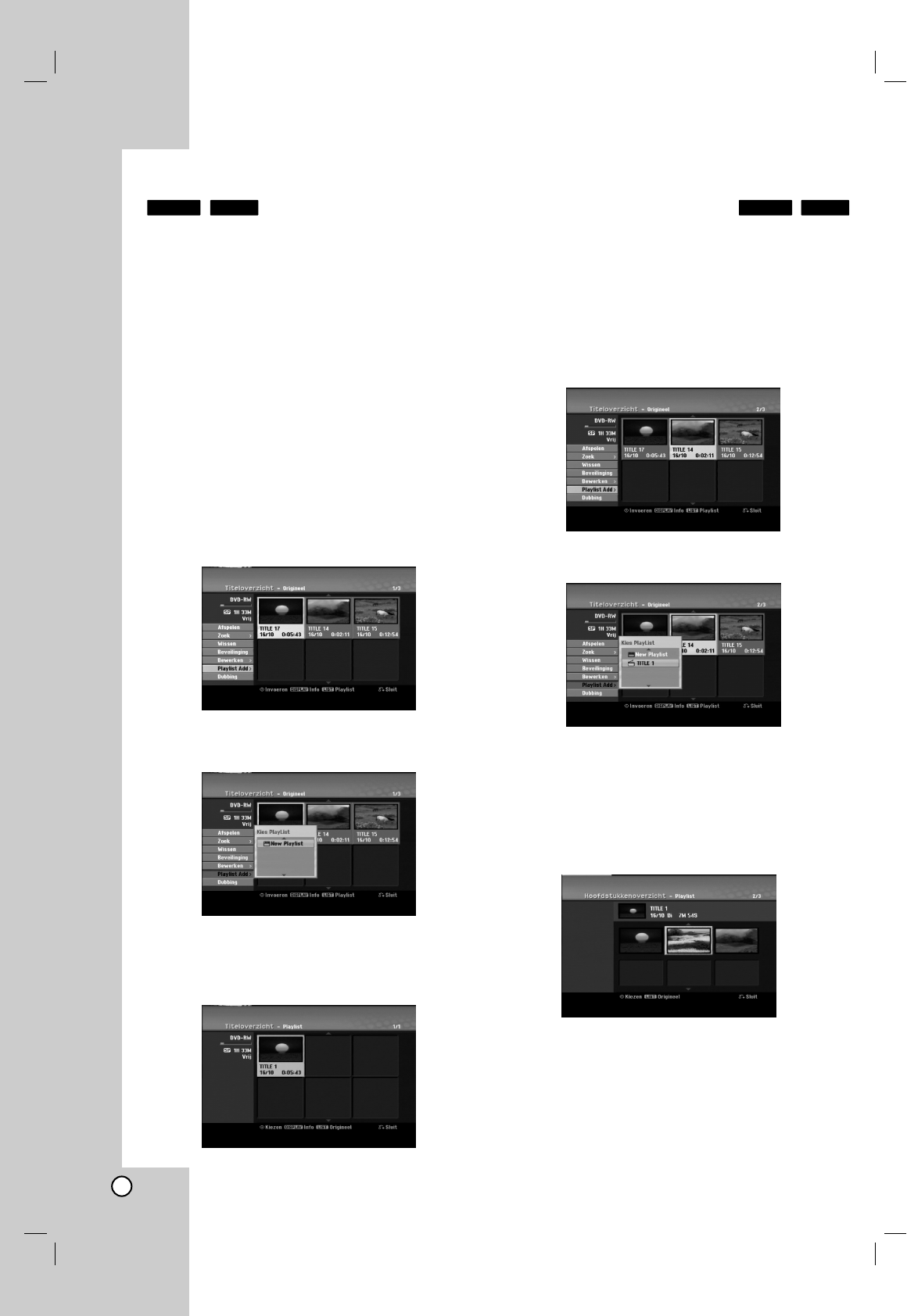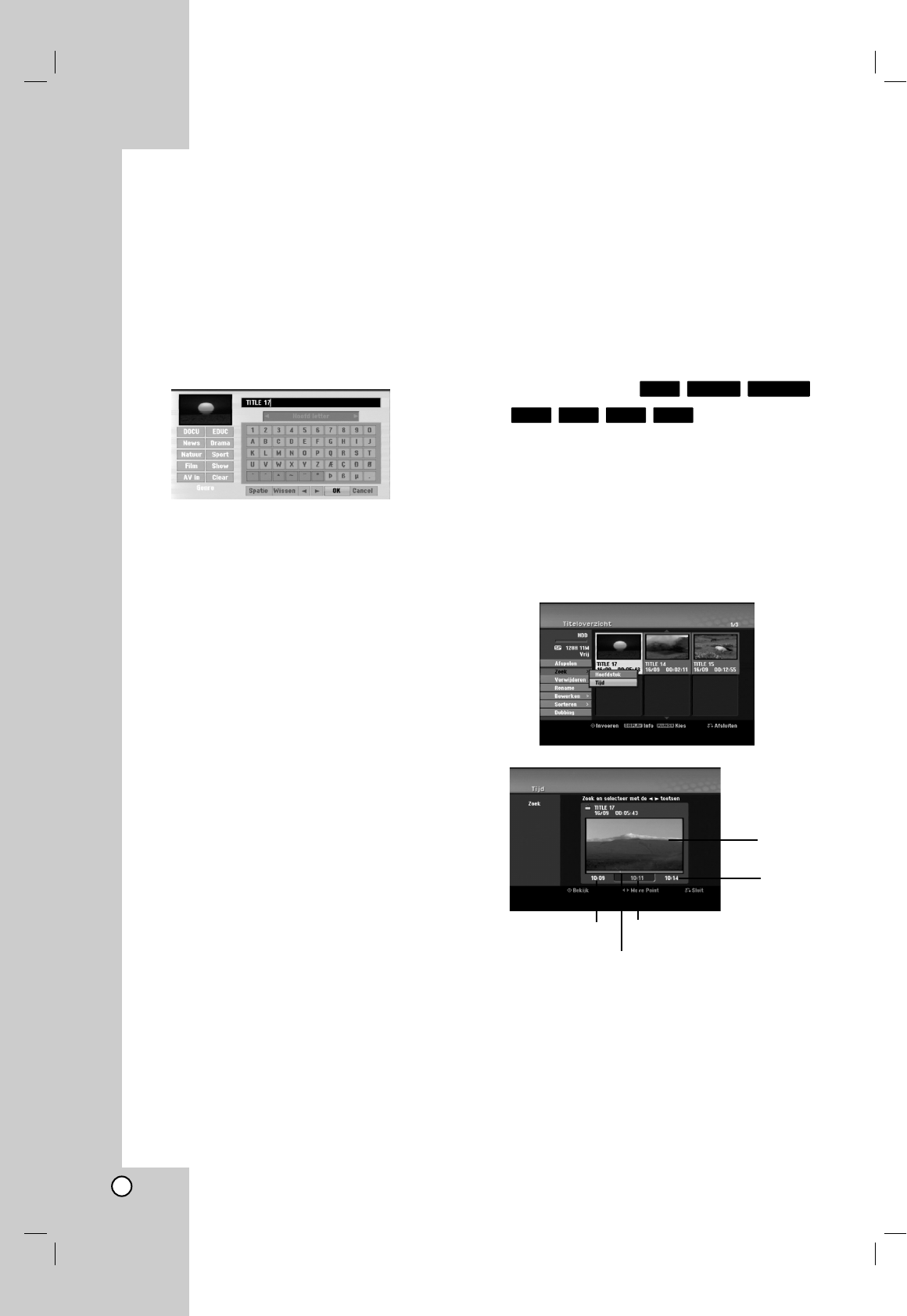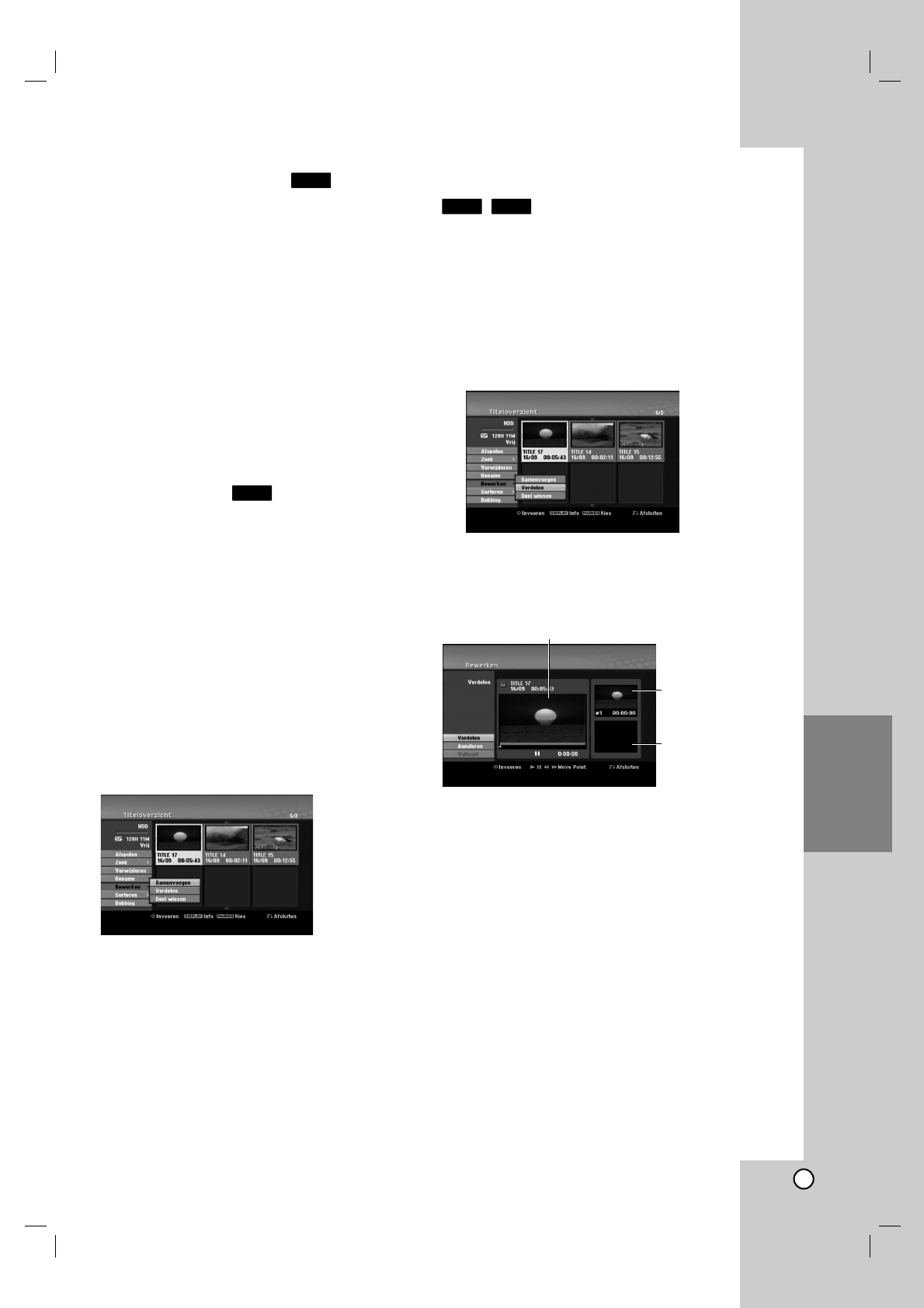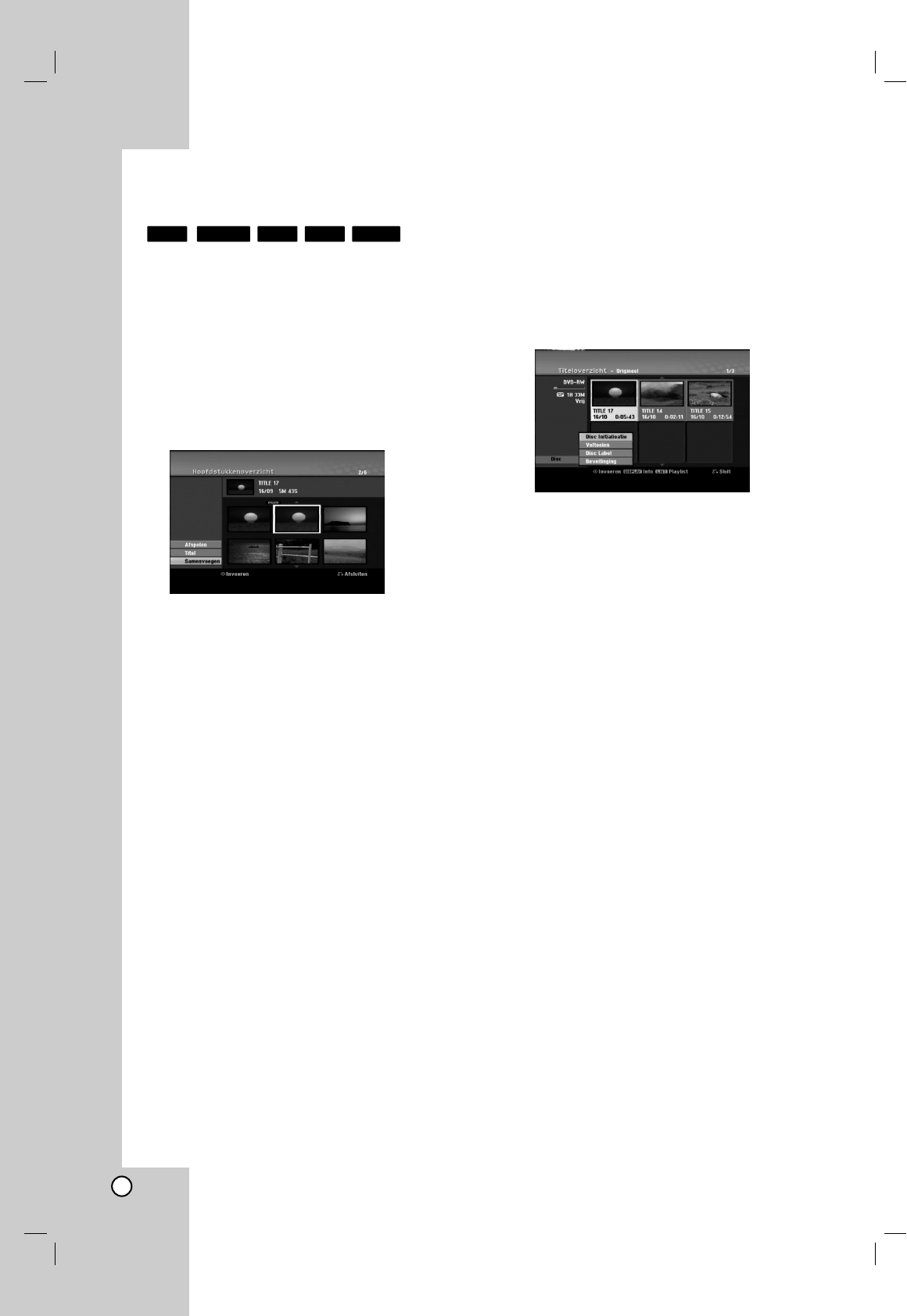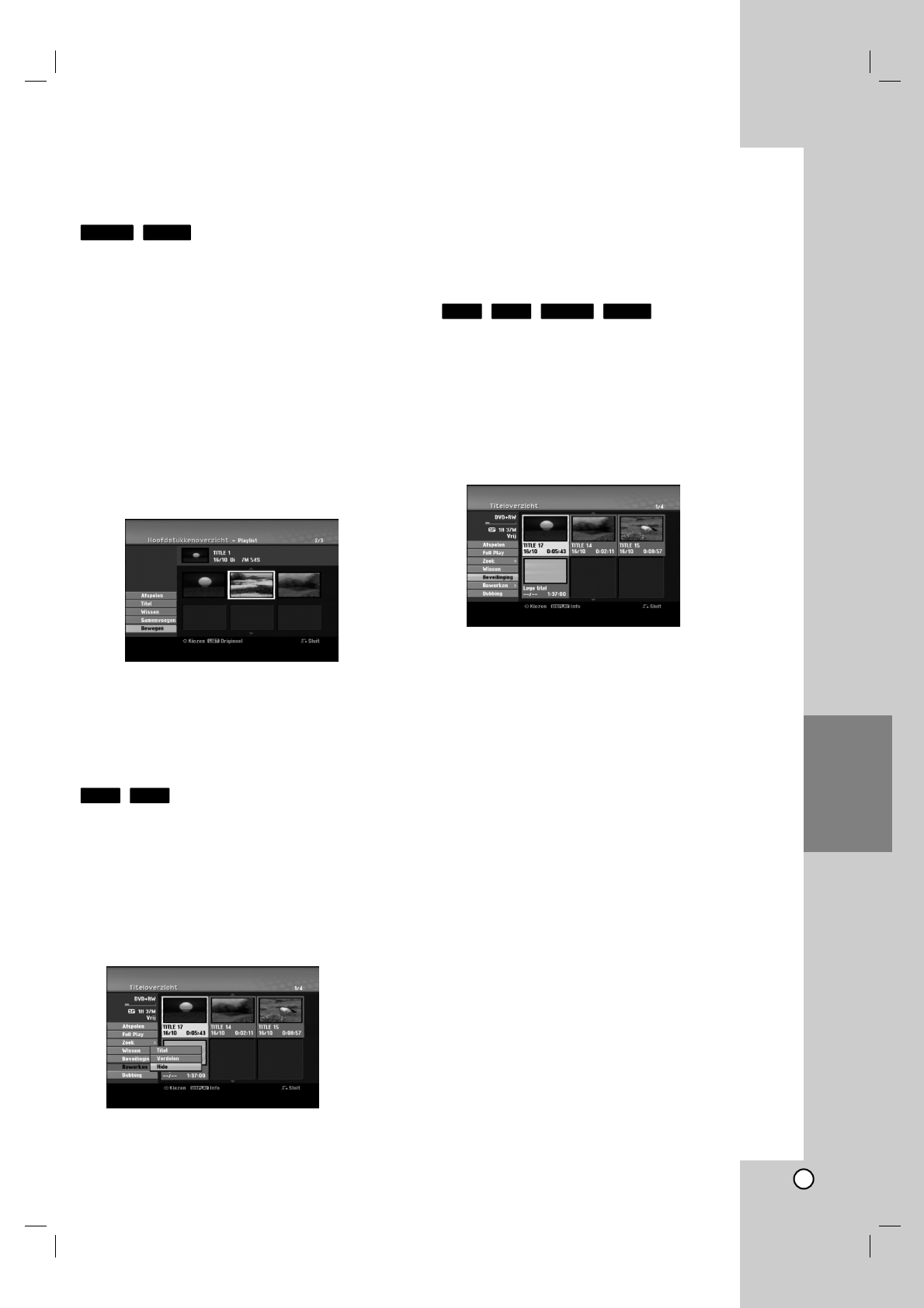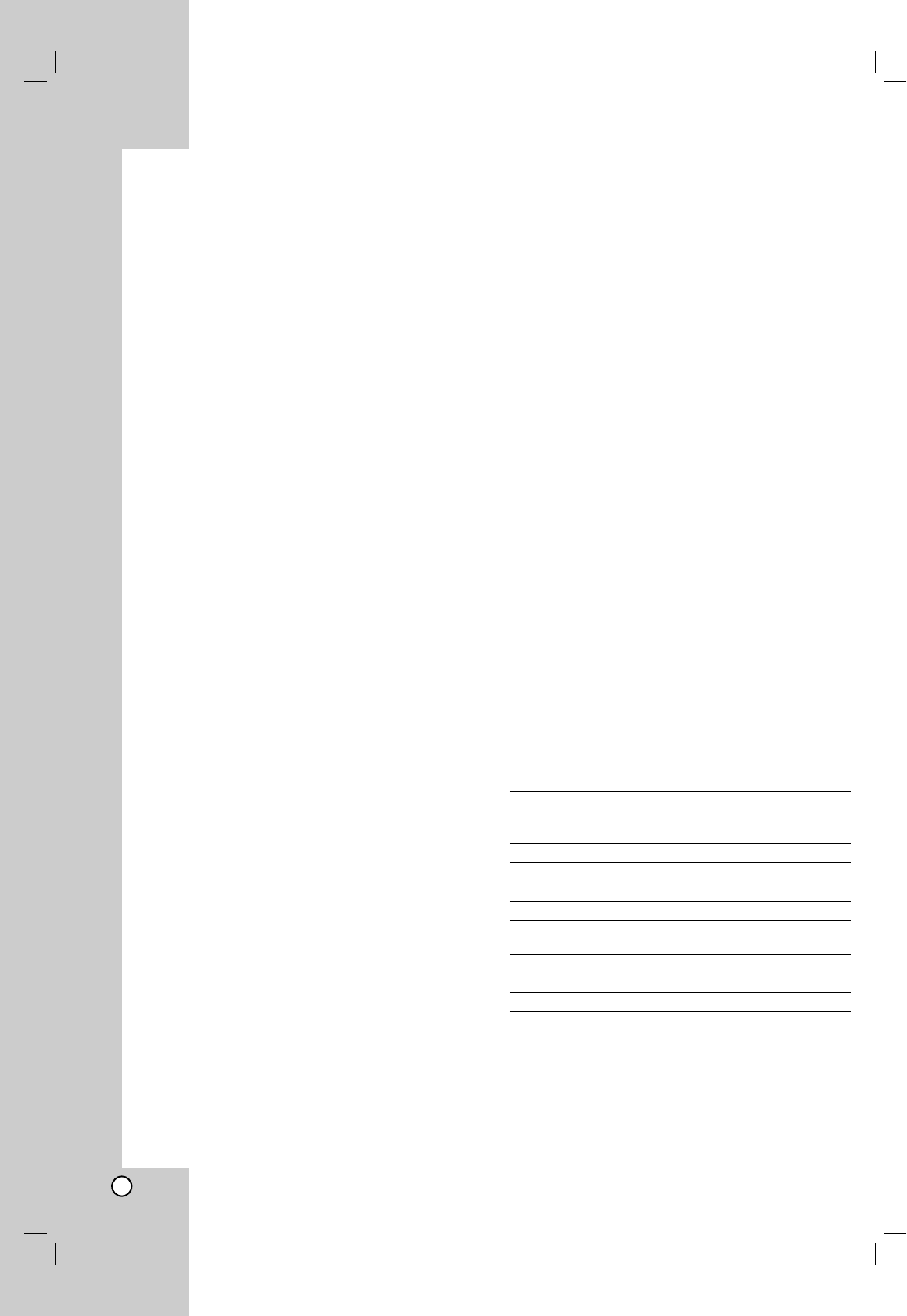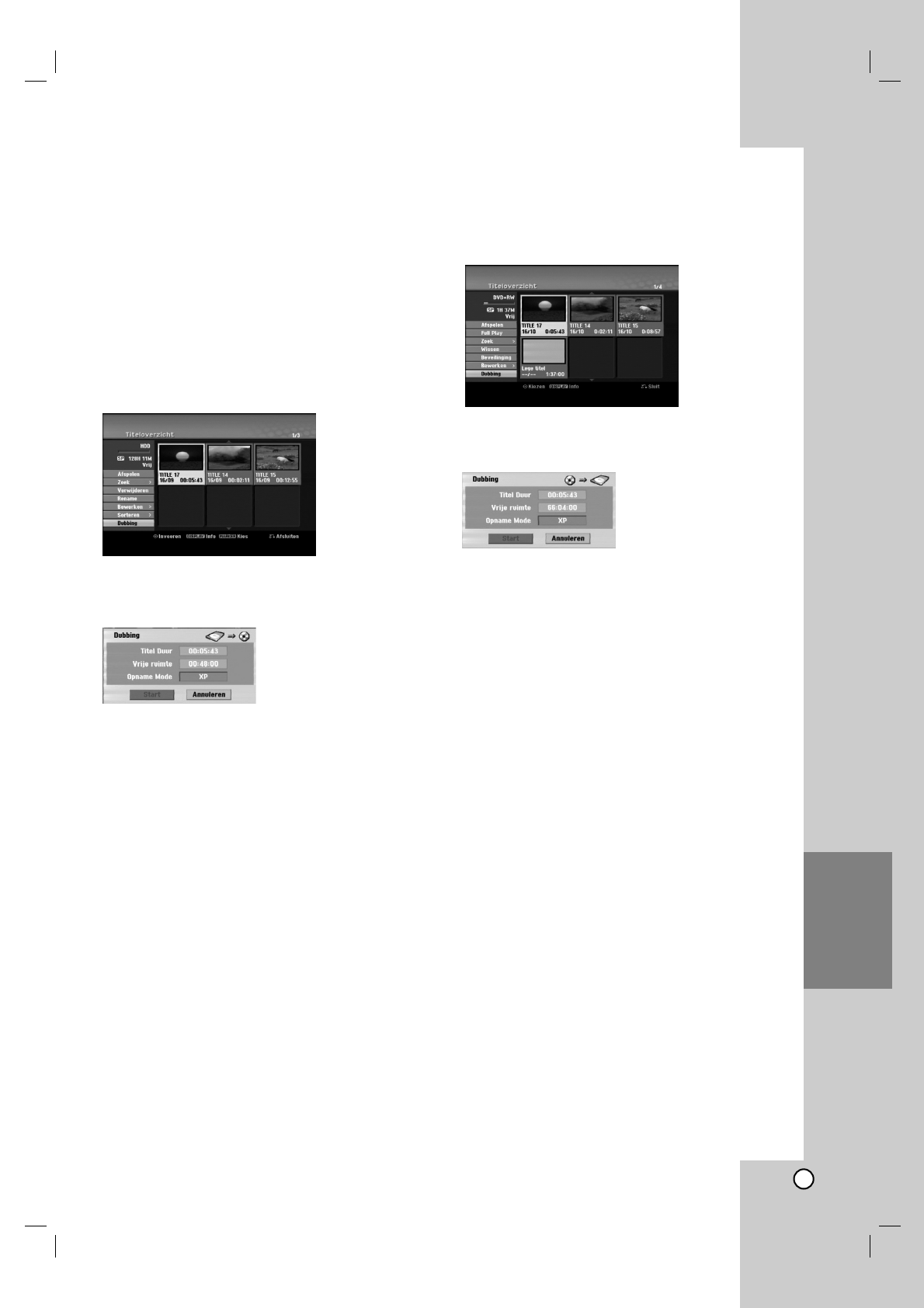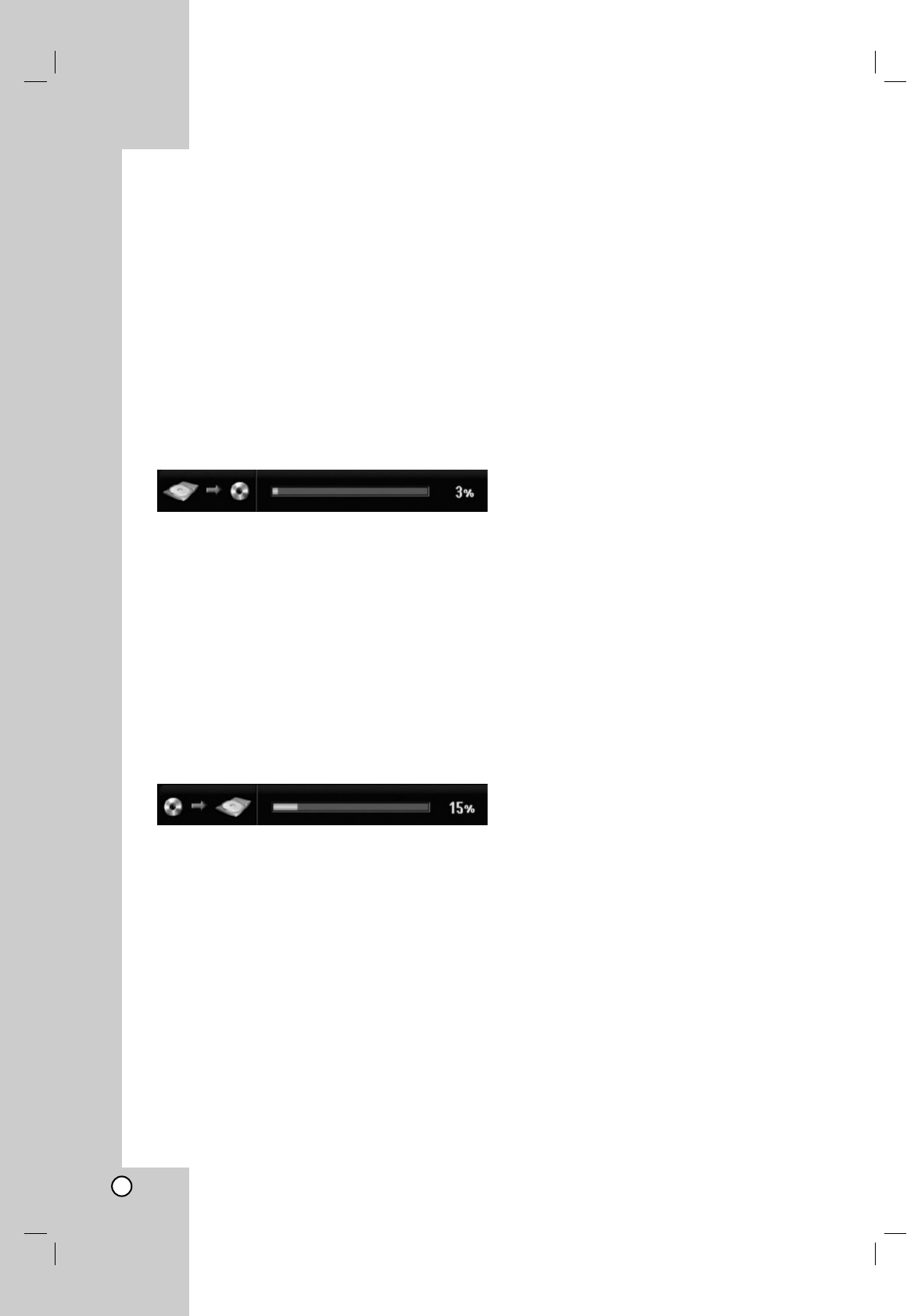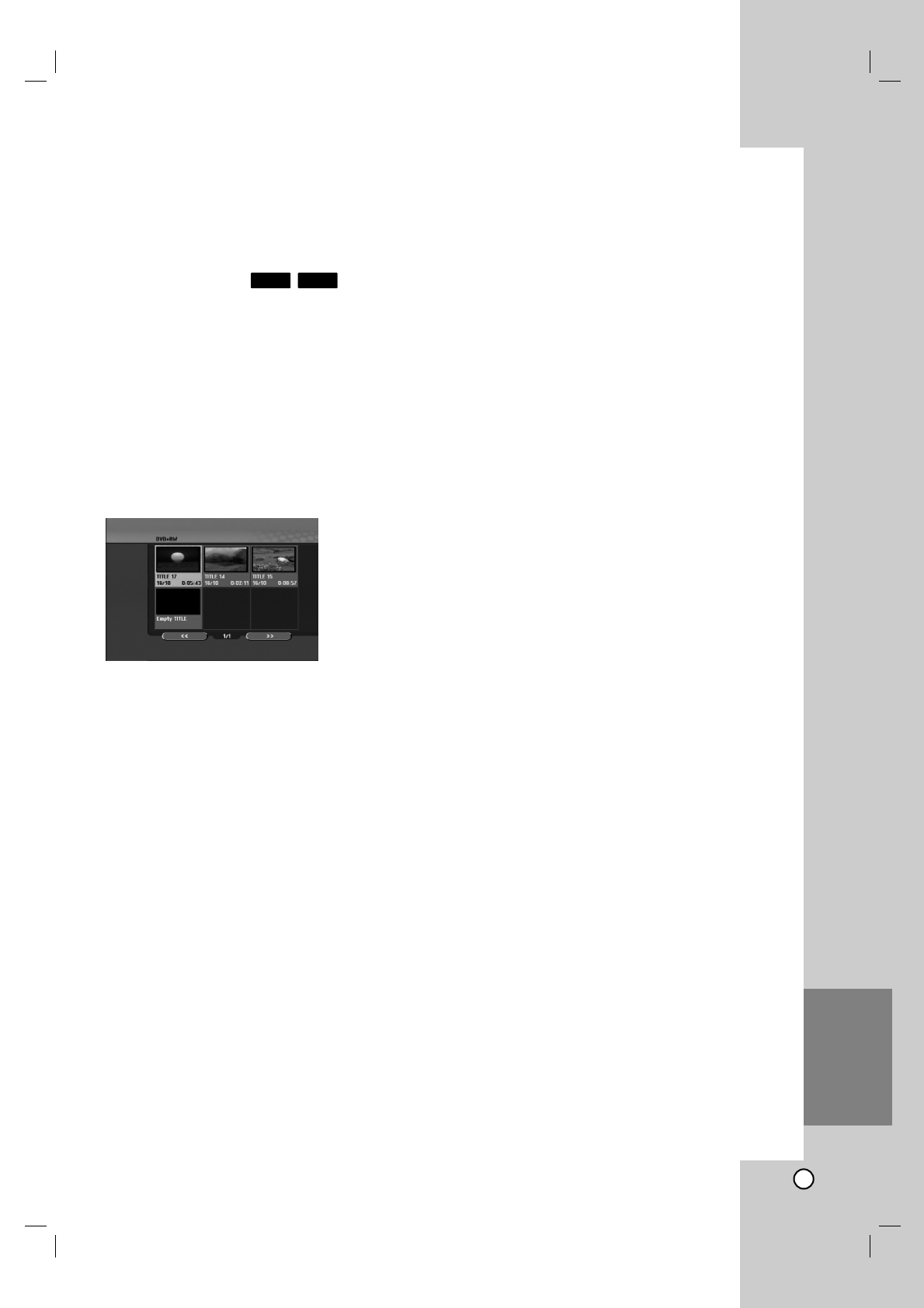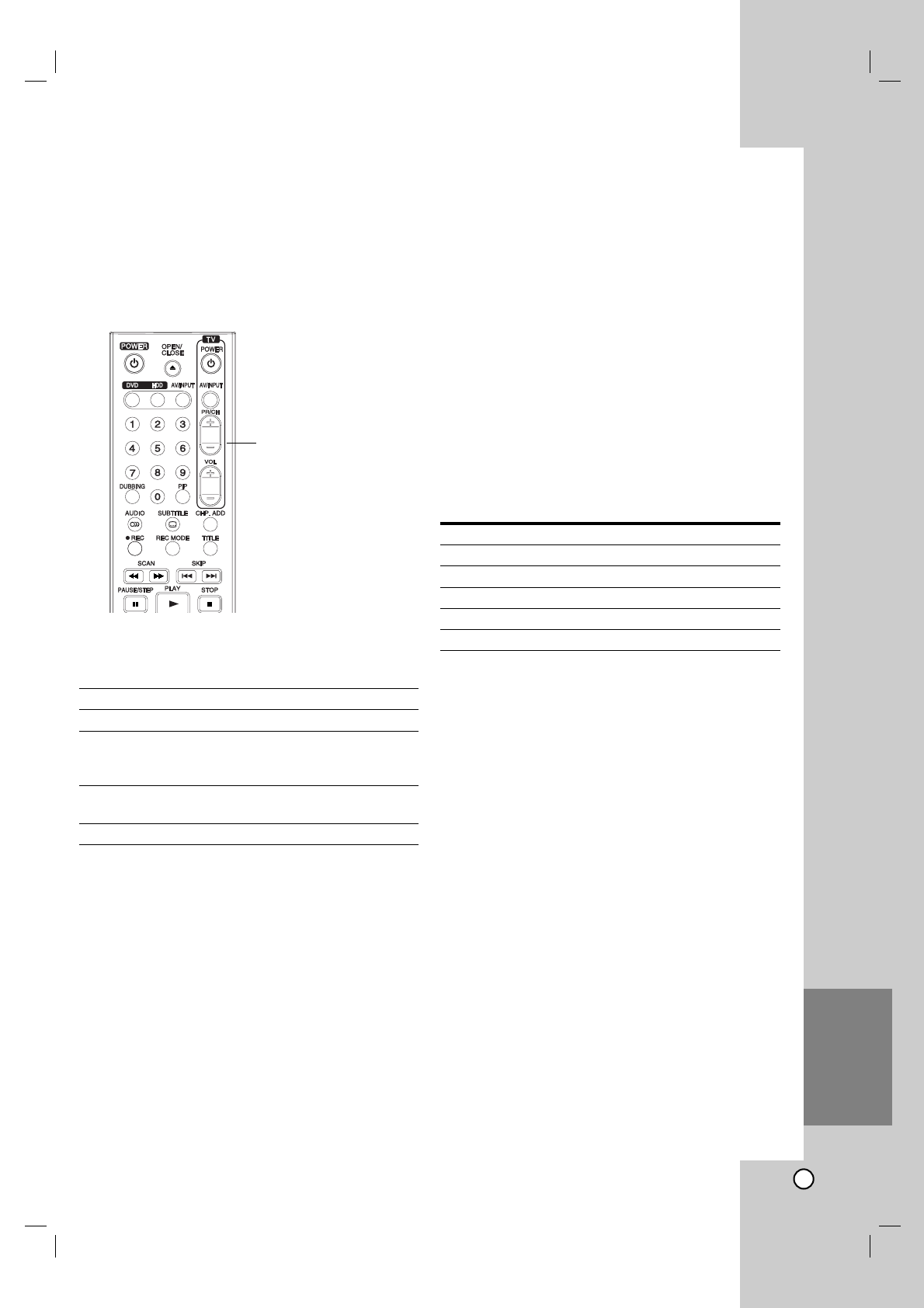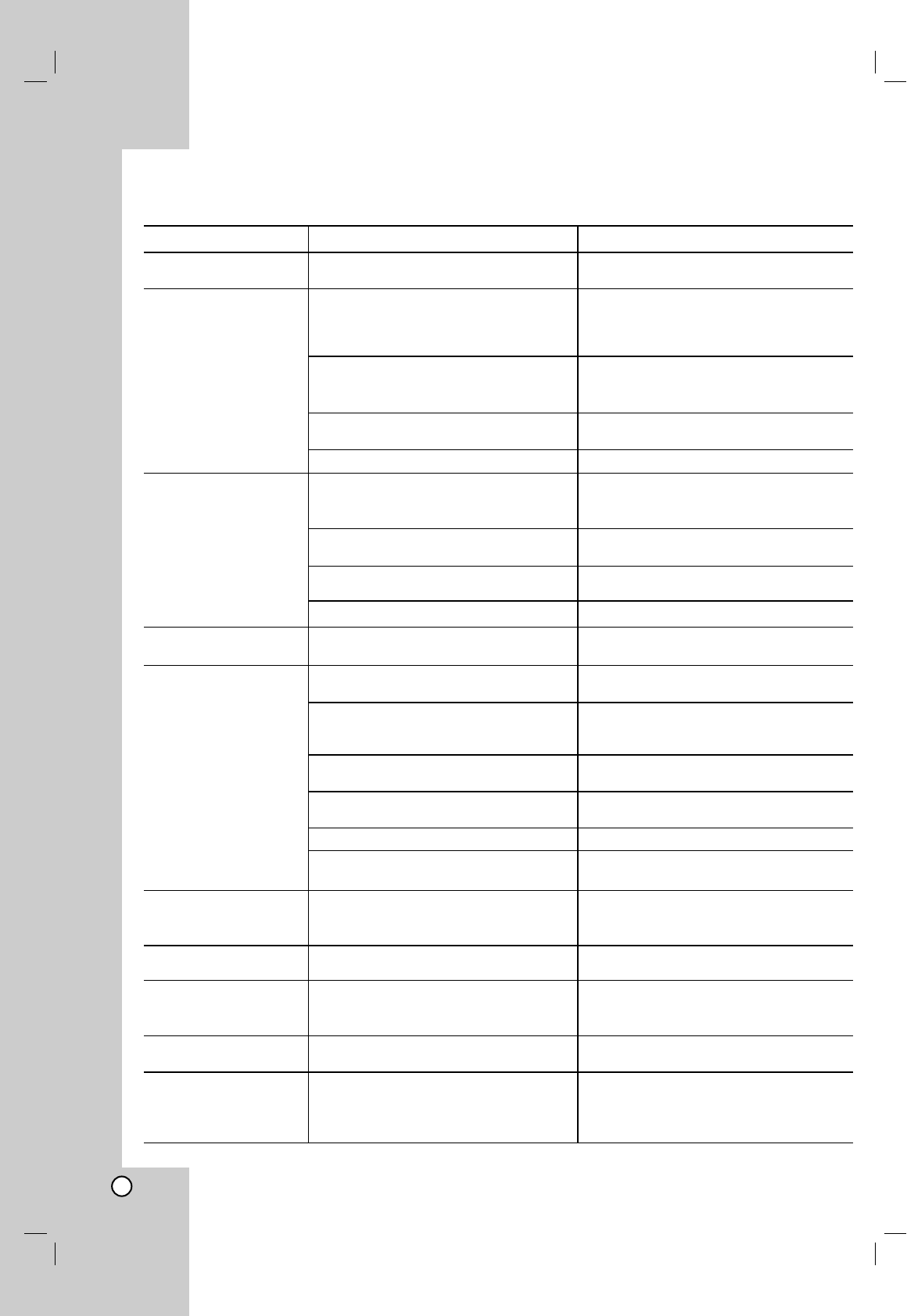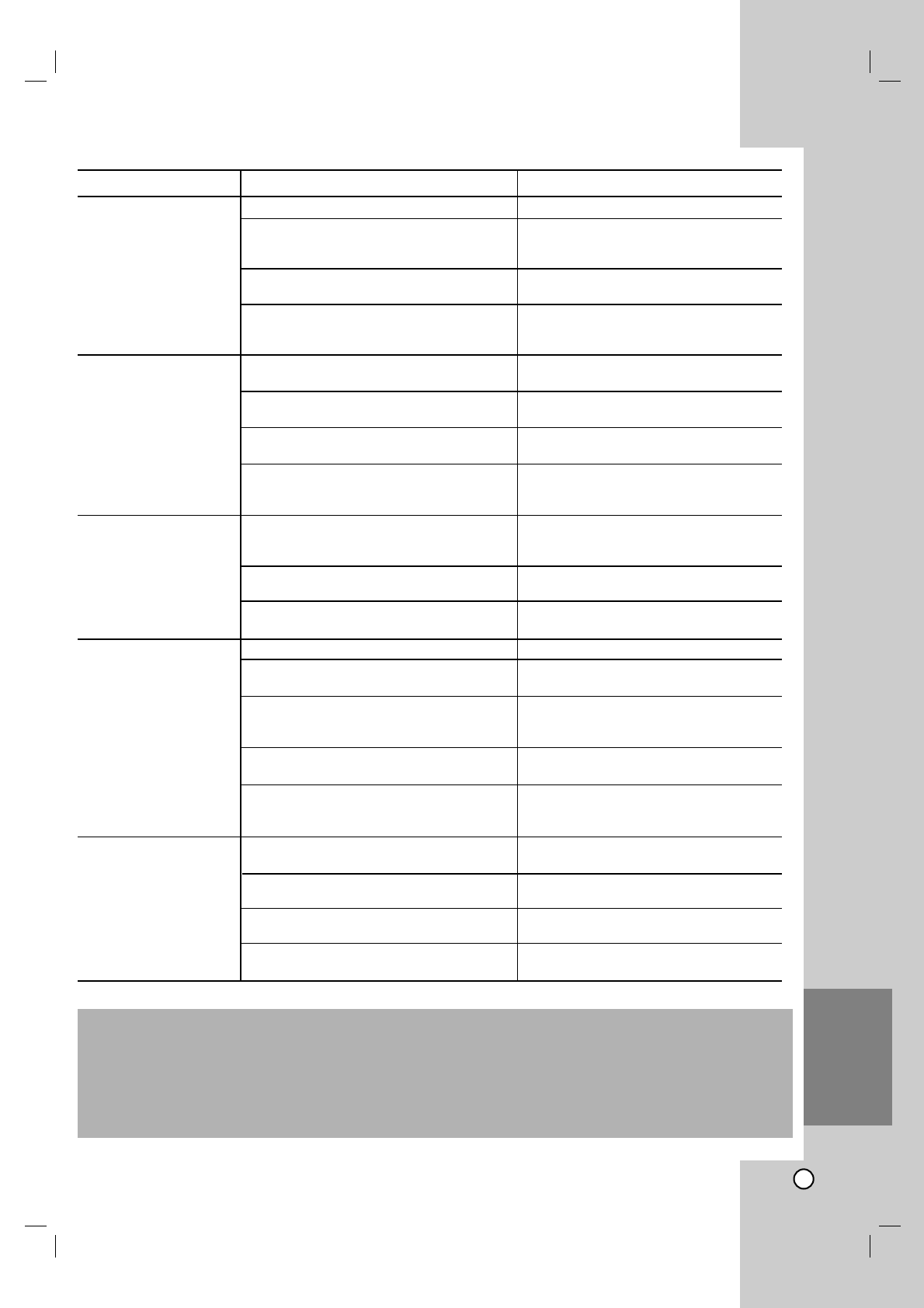3
Inleiding
Inhoudsopgave
Inleiding . . . . . . . . . . . . . . . . . . . . . . . . . . . . . . . . . . . . .4-9
Over de weergave van het . . . . . . . . . . . . . . . . . . .4
Gebruikte symbolen in deze handleiding . . . . . . . . . . . .4
Opmerkingen over discs . . . . . . . . . . . . . . . . . . . . . . . .4
Opneembare en afspeelbare discs . . . . . . . . . . . . . . . .5
Afspeelbare discs . . . . . . . . . . . . . . . . . . . . . . . . . . . . .6
Regiocode . . . . . . . . . . . . . . . . . . . . . . . . . . . . . . . . . .6
Mogelijkheid voor kopiëren of verplaatsen . . . . . . . . . .6
Het ingebouwde hardeschijfstation . . . . . . . . . . . . . . . .7
Een USB-memorystick gebruiken . . . . . . . . . . . . . . . . .7
Voorpaneel . . . . . . . . . . . . . . . . . . . . . . . . . . . . . . . . . .8
Afstandsbediening . . . . . . . . . . . . . . . . . . . . . . . . . . . .9
Gebruik van de Afstandbediening . . . . . . . . . . . . . . . . .9
Aansluitingen en Instellingen . . . . . . . . . . . . . . . . . .10-23
Achterpaneel . . . . . . . . . . . . . . . . . . . . . . . . . . . . . . .10
Aansluiten op de antenne . . . . . . . . . . . . . . . . . . . . . .10
Aansluiting op uw TV . . . . . . . . . . . . . . . . . . . . . . . . .11
HDMI-aansluiting . . . . . . . . . . . . . . . . . . . . . . . . . . . .12
Aansluiten op een versterker . . . . . . . . . . . . . . . . . . .13
Aansluitingen voor audio/video-accessoires . . . . . .14-15
Automatisch instellen . . . . . . . . . . . . . . . . . . . . . . . . .15
Het startmenu gebruiken . . . . . . . . . . . . . . . . . . . . . .16
Startinstellingen . . . . . . . . . . . . . . . . . . . . . . . . . . . . .16
Bediening . . . . . . . . . . . . . . . . . . . . . . . . . . . . . . .16
Algemene Instellingen . . . . . . . . . . . . . . . . . . . . . .16-19
Automatisch programmeren . . . . . . . . . . . . . . . . .16
Programma bewerken . . . . . . . . . . . . . . . . . . . . .17
Automatische tijdinstelling /
Handmatige tijdinstelling . . . . . . . . . . . . . . . . . . . .18
Beeldverhouding TV / AV2 Aansluiting . . . . . . . . .18
Uitgangstype Video /
Power Save Mode (Energiebesparende Modus) . .18
Opstarten . . . . . . . . . . . . . . . . . . . . . . . . . . . . . . .18
Taalinstellingen . . . . . . . . . . . . . . . . . . . . . . . . . . . . . .19
Menu weergave . . . . . . . . . . . . . . . . . . . . . . . . . .19
Schijf Menu/Audio/Ondertiteling . . . . . . . . . . . . . .19
Audio instellingen . . . . . . . . . . . . . . . . . . . . . . . . . . . .19
Dolby Digital / DTS / MPEG . . . . . . . . . . . . . . . . .19
Bemonsteringsfrequentie . . . . . . . . . . . . . . . . . . .19
DRC (Dynamic Range Control) . . . . . . . . . . . . . . .19
Geluid . . . . . . . . . . . . . . . . . . . . . . . . . . . . . . . . .19
Vergrendeling (Parental Control) instellen . . . . . . . . . .20
Beveiligingsniveau / Instellen wachtwoord /
Land Code . . . . . . . . . . . . . . . . . . . . . . . . . . . . . .20
DivX registratiecode . . . . . . . . . . . . . . . . . . . . . . .20
Opname Instellingen . . . . . . . . . . . . . . . . . . . . . . . . . .21
Opname Mode lnst. / Opname Aspect . . . . . . . . .21
DV Opname Audio / TV Rec Audio . . . . . . . . . . . .21
Auto Periode / MPEG4 / AV2-opnamen . . . . . . . . .21
Tijdverschuiving (timeshift) . . . . . . . . . . . . . . . . . .21
Schijfinstellingen . . . . . . . . . . . . . . . . . . . . . . . . . . . . .22
Disc initialisatie . . . . . . . . . . . . . . . . . . . . . . . . . . .22
Finaliseren / Disc Label . . . . . . . . . . . . . . . . . . . .22
Discbeveiliging / PBC . . . . . . . . . . . . . . . . . . . . . .22
Toelichting op het beeldschermmenu
(On-Screen Display) . . . . . . . . . . . . . . . . . . . . . . . . . .23
Afspelen . . . . . . . . . . . . . . . . . . . . . . . . . . . . . . . . . . .24-34
Algemene afspeelfuncties . . . . . . . . . . . . . . . . . . .24-27
Een DivX-filmbetand afspelen . . . . . . . . . . . . . . . . . . .28
Een Audio CD of MP3/WMA bestand afspelen . . . . . .29
Geprogrammeerd afspelen van Audio CD
en MP3/WMA bestand . . . . . . . . . . . . . . . . . . . . . . . .30
Een JPEG-bestand bekijken . . . . . . . . . . . . . . . . .31-32
Een MP3/WMA, JPEG of DivX bestand bewerken .33-34
Opnemen . . . . . . . . . . . . . . . . . . . . . . . . . . . . . . . . . .35-41
Opnemen op DVD-discs . . . . . . . . . . . . . . . . . . . . . . .35
Opnemen op HDD . . . . . . . . . . . . . . . . . . . . . . . . . . .35
Tijdverschuiving . . . . . . . . . . . . . . . . . . . . . . . . . . . . .36
TV-uitzendingen opnemen . . . . . . . . . . . . . . . . . . . . .37
Directe timeropnamen . . . . . . . . . . . . . . . . . . . . . . . .37
Timeropnamen . . . . . . . . . . . . . . . . . . . . . . . . . . . . . .38
Timeropnamen controleren . . . . . . . . . . . . . . . . . . . . .39
Opnemen van externe bronnen . . . . . . . . . . . . . . . . .39
Opnemen van een DV-bron . . . . . . . . . . . . . . . . . . . .40
Tegelijk opnemen en afspelen . . . . . . . . . . . . . . . . . . .41
Een andere titel afspelen tijdens opname . . . . . . .41
Tijd Slip . . . . . . . . . . . . . . . . . . . . . . . . . . . . . . . .41
MPEG4-opnamen . . . . . . . . . . . . . . . . . . . . . . . . . . . .41
Bewerken . . . . . . . . . . . . . . . . . . . . . . . . . . . . . . . . . .42-49
Overzicht titeloverzicht-en hoofdstuklijstmenu . . . . . . .42
HDD en VR-stand: originelen en afspeellijst bewerken .43
Hoofdstukmarkeringen toevoegen . . . . . . . . . . . . . . . .43
Titelminiaturen veranderen . . . . . . . . . . . . . . . . . . . . .43
Een nieuwe afspeellijst maken . . . . . . . . . . . . . . . . . .44
Titels en hoofdstukken aan de afspeellijst toevoegen .44
Een origineel of afspeellijst-titel/hoofdstuk wissen . . . .45
Een deel verwijderen . . . . . . . . . . . . . . . . . . . . . . . . .45
Een titel benoemen . . . . . . . . . . . . . . . . . . . . . . . . . .46
Tijd Zoeken . . . . . . . . . . . . . . . . . . . . . . . . . . . . . . . .46
De titellijst sorteren . . . . . . . . . . . . . . . . . . . . . . . . . . .47
Twee titels tot één samenvoegen . . . . . . . . . . . . . . . .47
Twee titels maken van één . . . . . . . . . . . . . . . . . . . . .47
Twee hoofdstukken in één samenvoegen . . . . . . . . . .48
Extra functie voor opneembare DVD schijven . . . . . . .48
Een hoofdstuk van een afspeellijst verplaatsen . . . . . .49
Een hoofdstuk/titel verbergen . . . . . . . . . . . . . . . . . . .49
Een titel beveiligen . . . . . . . . . . . . . . . . . . . . . . . . . . .49
Kopiëren . . . . . . . . . . . . . . . . . . . . . . . . . . . . . . . . . .50-52
Vóór het kopiëren . . . . . . . . . . . . . . . . . . . . . . . . . . . .50
Van HDD naar DVD kopiëren . . . . . . . . . . . . . . . . . .51
Van DVD naar HDD kopiëren . . . . . . . . . . . . . . . . . . .51
Direct kopiëren (HDD naar DVD) . . . . . . . . . . . . . . . .52
Direct kopiëren (DVD naar HDD) . . . . . . . . . . . . . . . .52
Referentie . . . . . . . . . . . . . . . . . . . . . . . . . . . . . . . . . .53-58
Extra informatie . . . . . . . . . . . . . . . . . . . . . . . . . . . . .53
Titellijst-menu bekijken op andere
DVD recorders of spelers . . . . . . . . . . . . . . . . . . .53
Uw opnamen op andere DVD spelers afspelen
(een schijf finaliseren) . . . . . . . . . . . . . . . . . . . . . .53
Taalcodes . . . . . . . . . . . . . . . . . . . . . . . . . . . . . . . . . .54
Regiocodes . . . . . . . . . . . . . . . . . . . . . . . . . . . . . . . .54
Afstandsbediening van de TV . . . . . . . . . . . . . . . . . . .55
Problemen oplossen . . . . . . . . . . . . . . . . . . . . . . .56-57
Specificaties . . . . . . . . . . . . . . . . . . . . . . . . . . . . . . . .58